iMyFone D-Back您的iPhone/iPad/iPod touch資料救援、恢復、備份軟體心得推薦
前言
前陣子曾經介紹「iMyFone AnyRecover」獲得廣大的迴響,這次麥帶先生繼續分享「iMyFone D-Back」的資料救援使用心得。與「iMyFone AnyRecover」最大的不同在於「iMyFone D-Back」是專門恢復iPhone/iPad/iPod touch資料救援軟體,可救回還原照片、影片、訊息、聯絡人、備忘錄以及LINE聊天記錄等18種以上的iOS數據類型,而且在付費之前還可以免費體驗。以下就讓麥帶先生介紹吧!
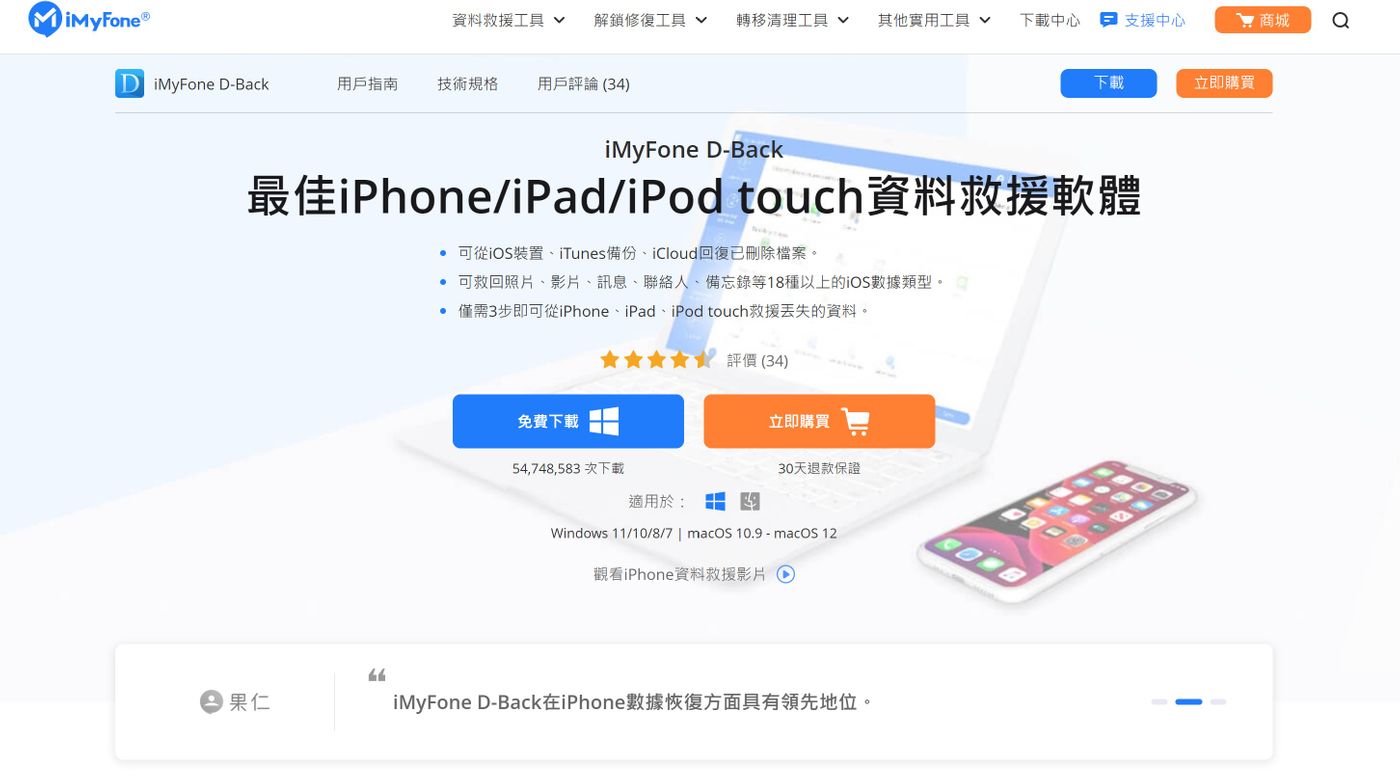
iMyFone D-Back 功能介紹
iMyFone D-Back最主要的功能是恢復被刪除檔案,不過不僅於此,還有可以修復各種iOS的狀況或問題
以下我們先從資料救援開始介紹
安裝多種作業系統
iMyFone D-Back可安裝於各種系統,像是Windows 11/10/8/7、macOS 10.9 – macOS 12 都有支援
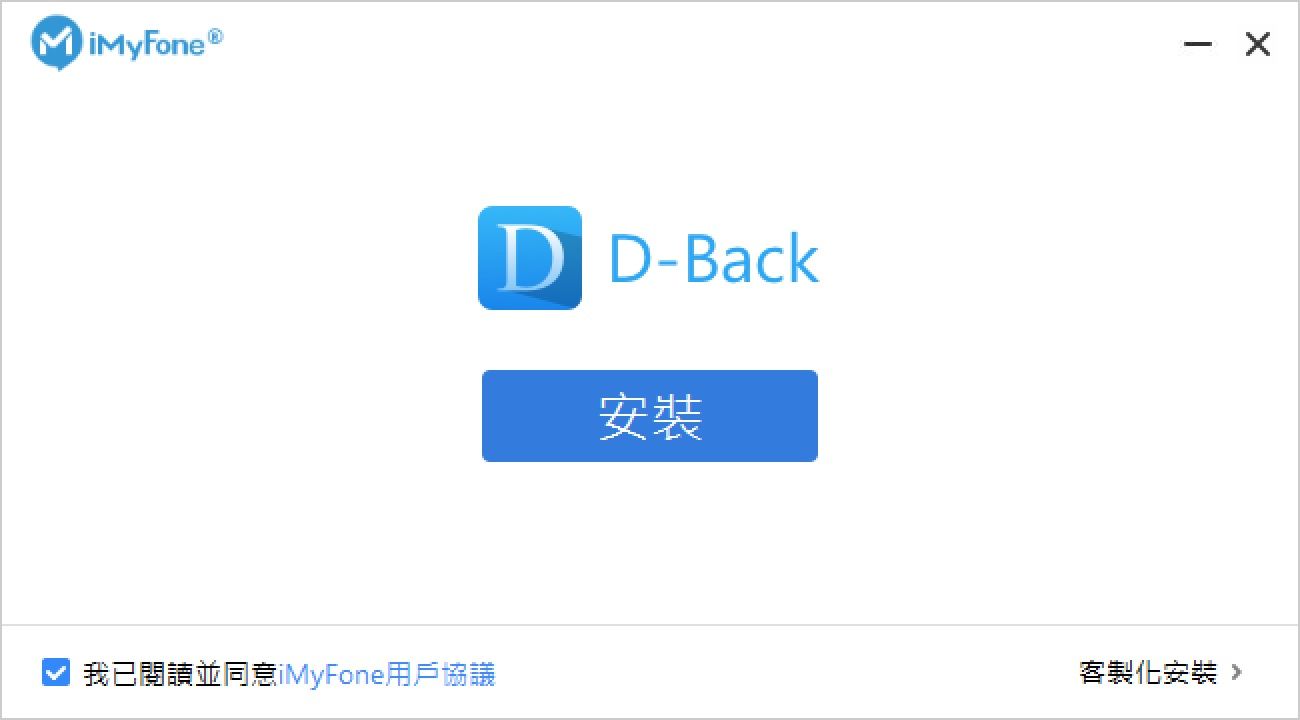
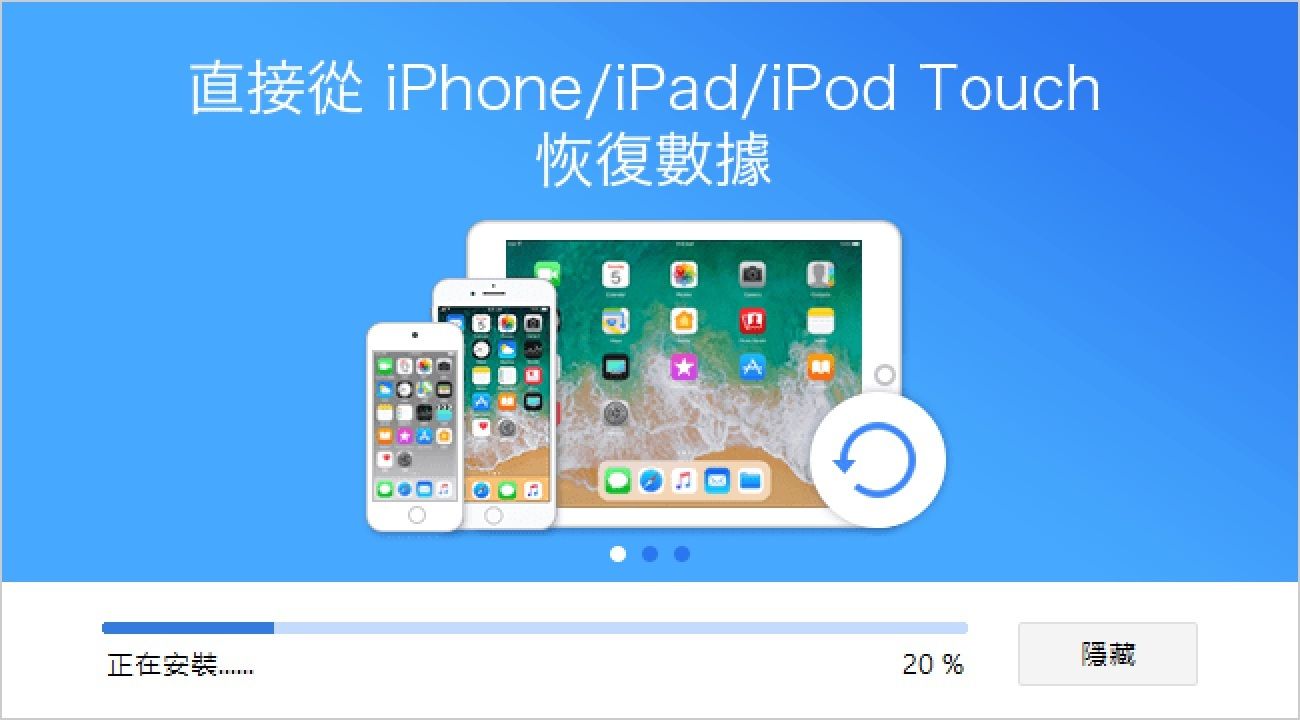
介面簡單
在首頁的部分 iMyFone D-Back 提供了四種快速解決方案:誤刪數據、裝置重置遺失或損毀、忘記密碼被鎖定、裝置卡在Apple圖示(當機)…等
而這些就是對應左邊的從iOS裝置回復、從iTunes備份回復、從iCloud回復、還有最下方的修復iOS系統
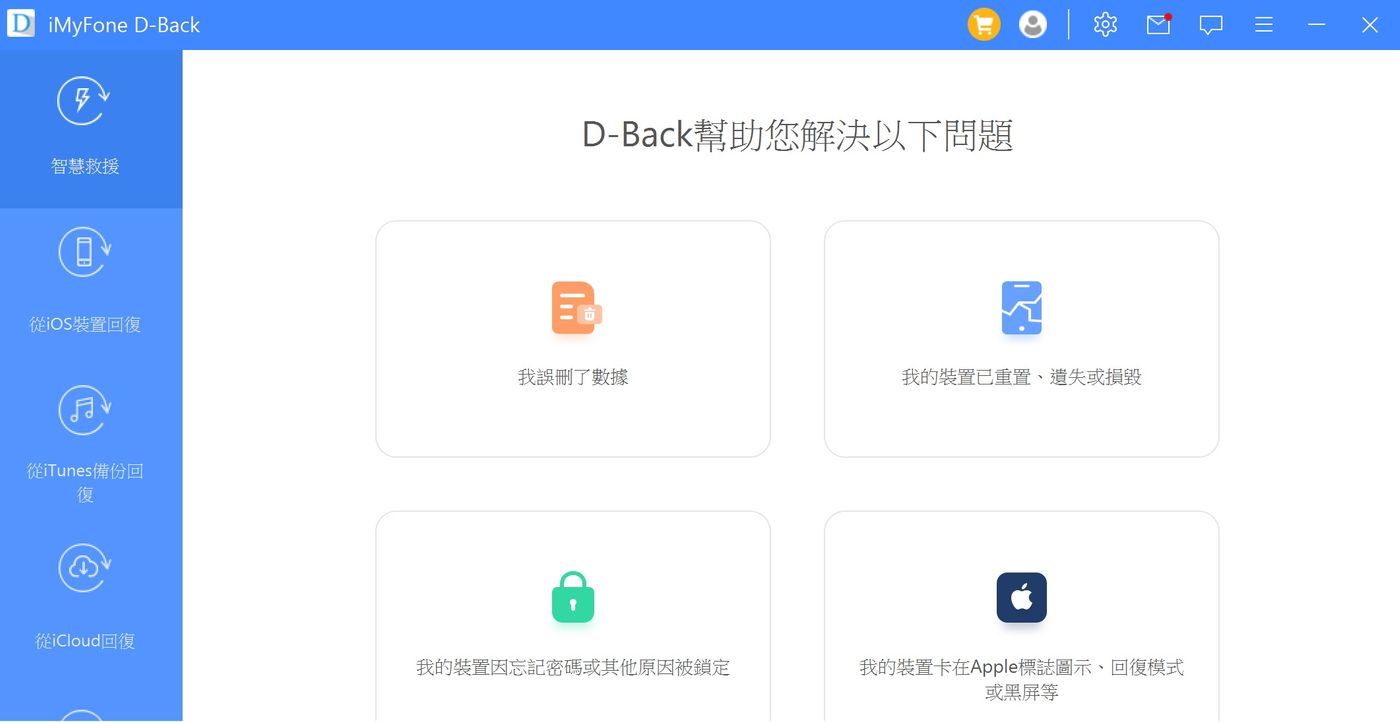
從iOS裝置回復
這是最直接的方式,只要透過傳輸線將手機與電腦進行連接,就能將您的檔案輕鬆救回。這也是等等麥帶先生會實際操作
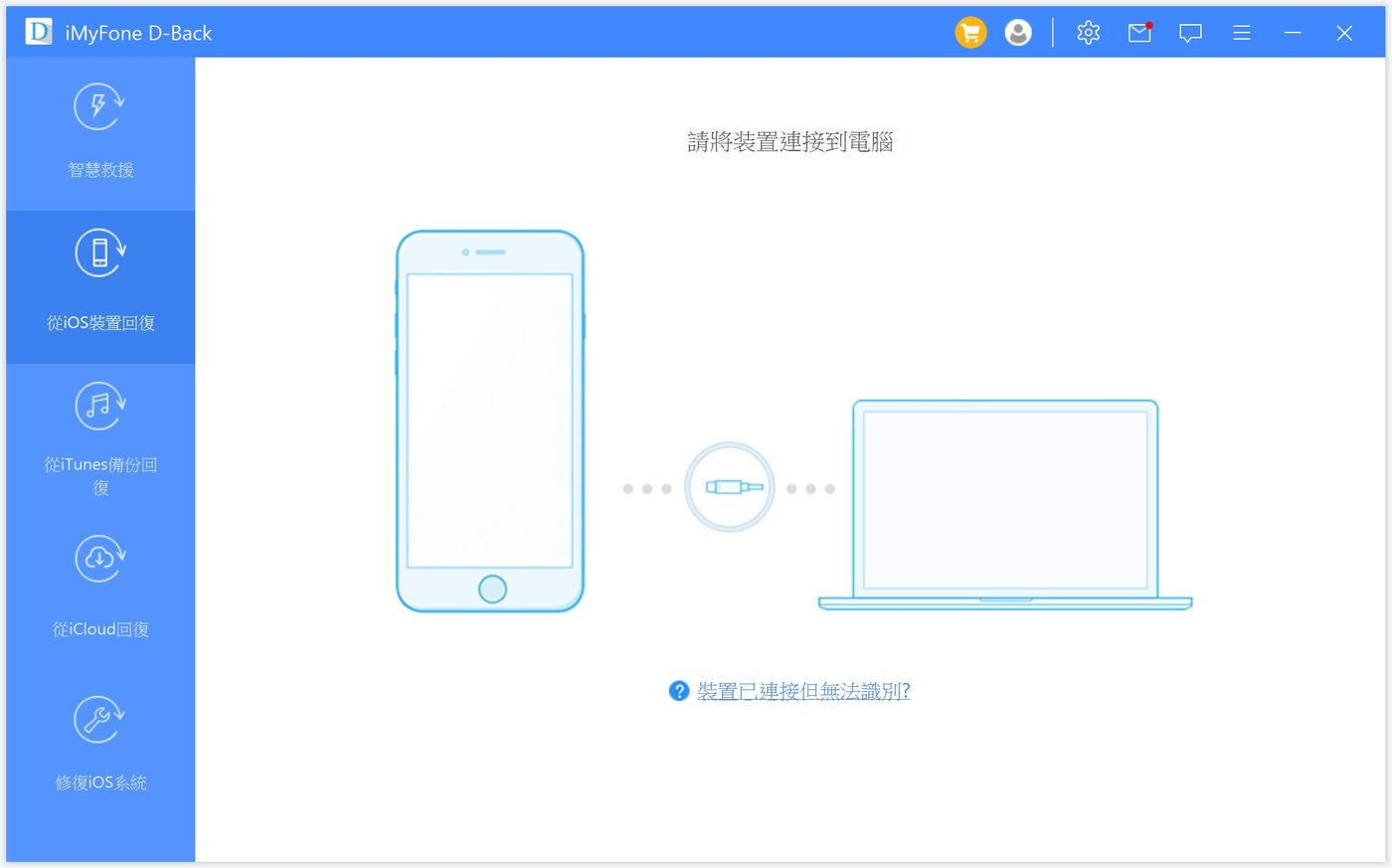
從iTunes備份回復
如果你平常有在透過iTunes定時備份,也可以透過此功能回復資料
但麥帶先生這裡要提一下,希望iPhone能趕快有Type-C的接孔,lightning的傳輸速度真的已經跟不上時代,因此我個人也很少透過 iTunes進行備份
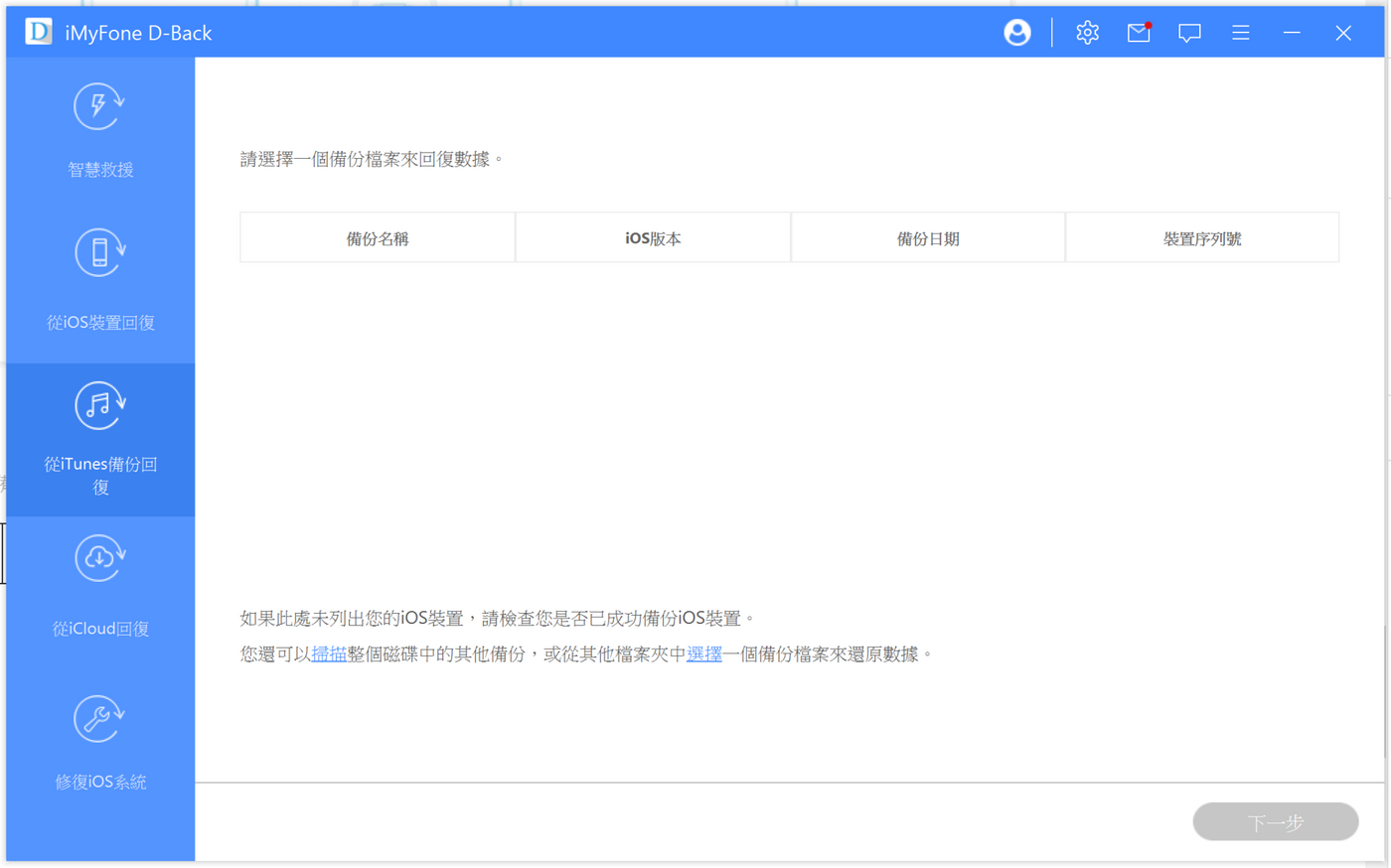
從iCloud回復
這可能是大多數人最常用的備份方式,從iCloud雲端將檔案進行回復。畢竟台灣的網路環境已經相當成熟,不管是透過家用網路還是4G/5G都能輕鬆做好備份
重點是:這是市場上第一款iCloud檔案恢復軟體
支援的版本從iOS9 ~ iOS15都適用,能將所有iCloud數據恢復至iOS裝置
- 無法救援 iCloud 硬碟
- 無法同步 iCloud 數據
- 獲取某人的 iCloud 活動
- 丟失第三方應用程式資料
- iOS 升級/降級
- 裝置被鎖/禁用
- 裝置損毀
- 忘記密碼
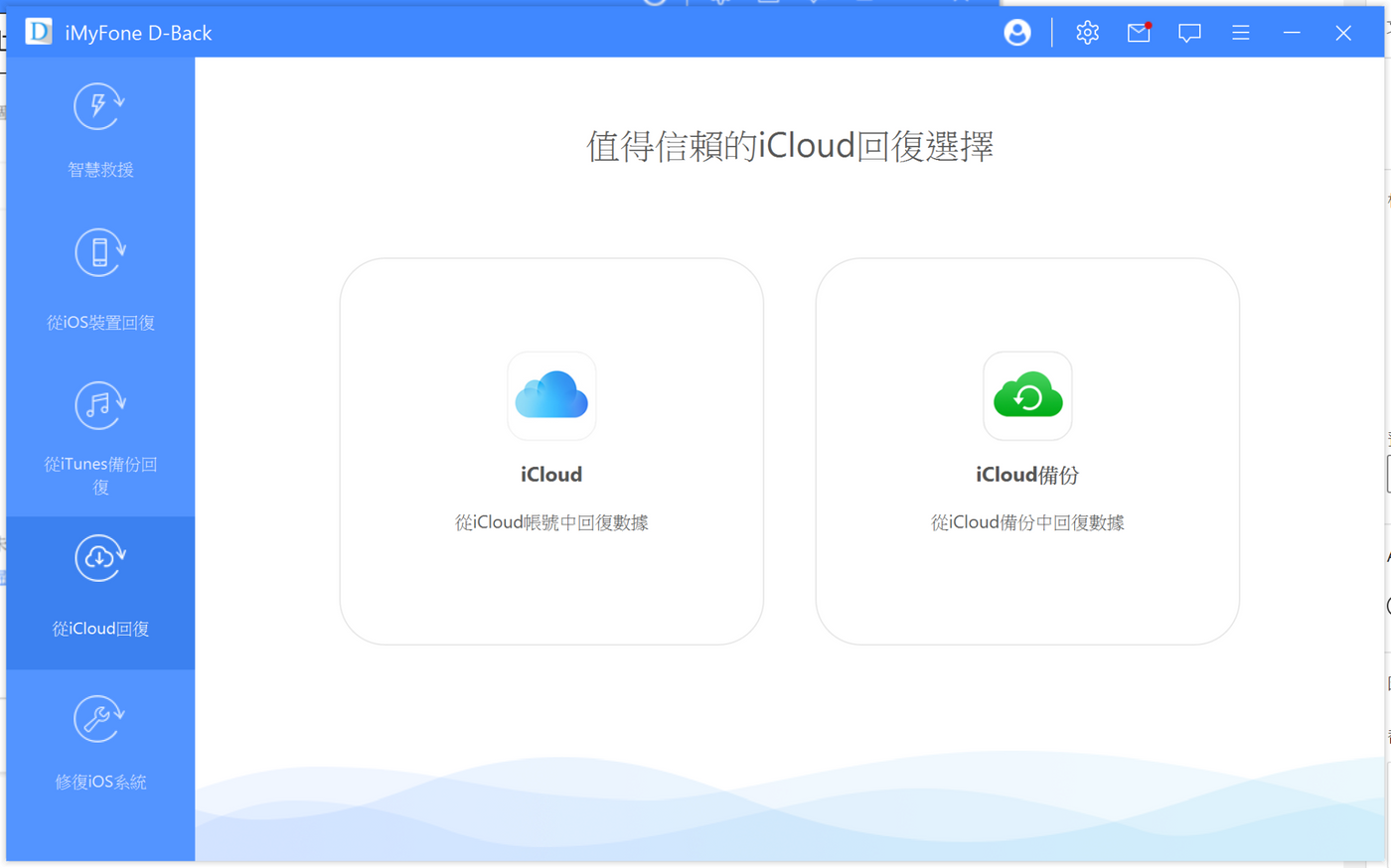
修復iOS系統
最後就是前面所說的,可以修復裝置白屏或黑屏、卡在蘋果標誌或不斷重啟、甚至不時更新軟體後手機就變磚,都可以透過這功能嘗試解決
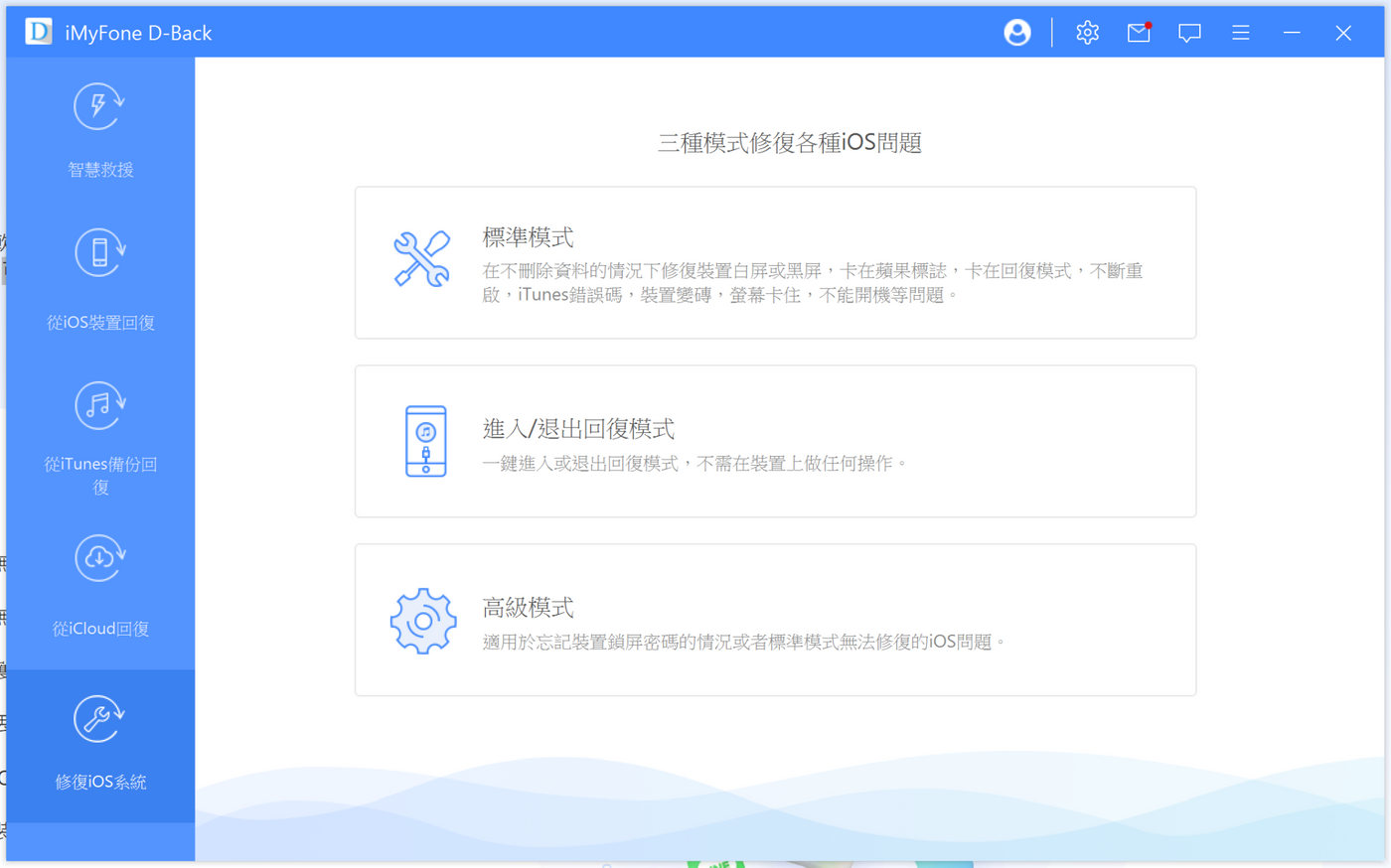
高級模式(忘記密碼)
在這個模式中,如果忘記了裝置螢幕鎖屏密碼或無法修復的iOS問題都可以透過這裡解決
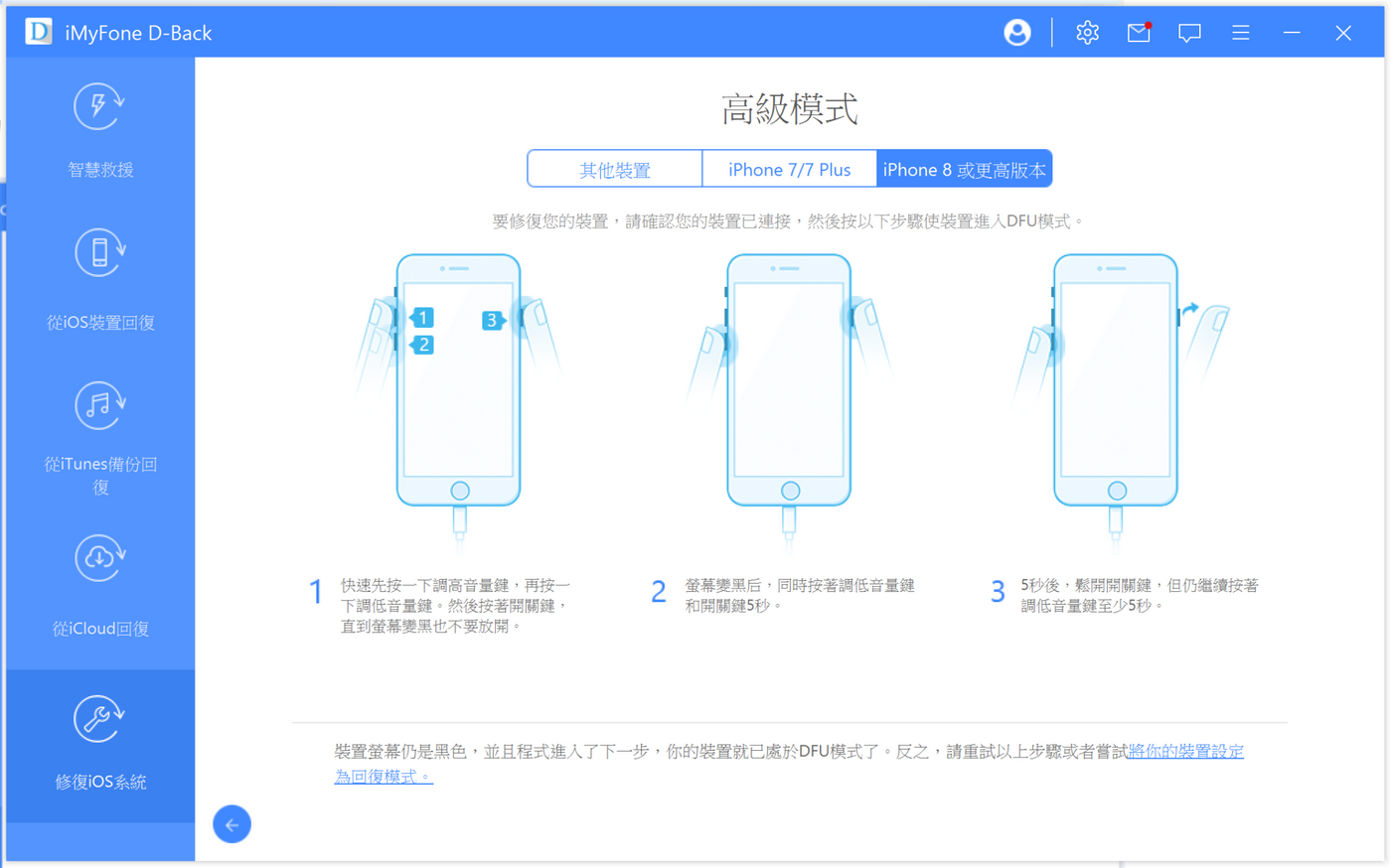
iMyFone D-Back可以恢復那些檔案
根據官網的介紹,可以恢復18種數據與檔案。Line的對話紀錄、Kik 數據、Viber 消息 等。而且照片與訊息要恢復之前還可以進行預覽
最常用的檔案
- 照片
- 影片
- (i) Messages
- 聯絡人
- 備忘錄
- App照片和影片等
社群媒體數據
- LINE
- Kik
- Viber
其他檔案類型
- 通話記錄
- Safari瀏覽記錄
- 語音備忘錄
- 日曆
- 提醒事項
- 書籤
▼為什麼選擇 D-Back iCloud 檔案救援軟體?
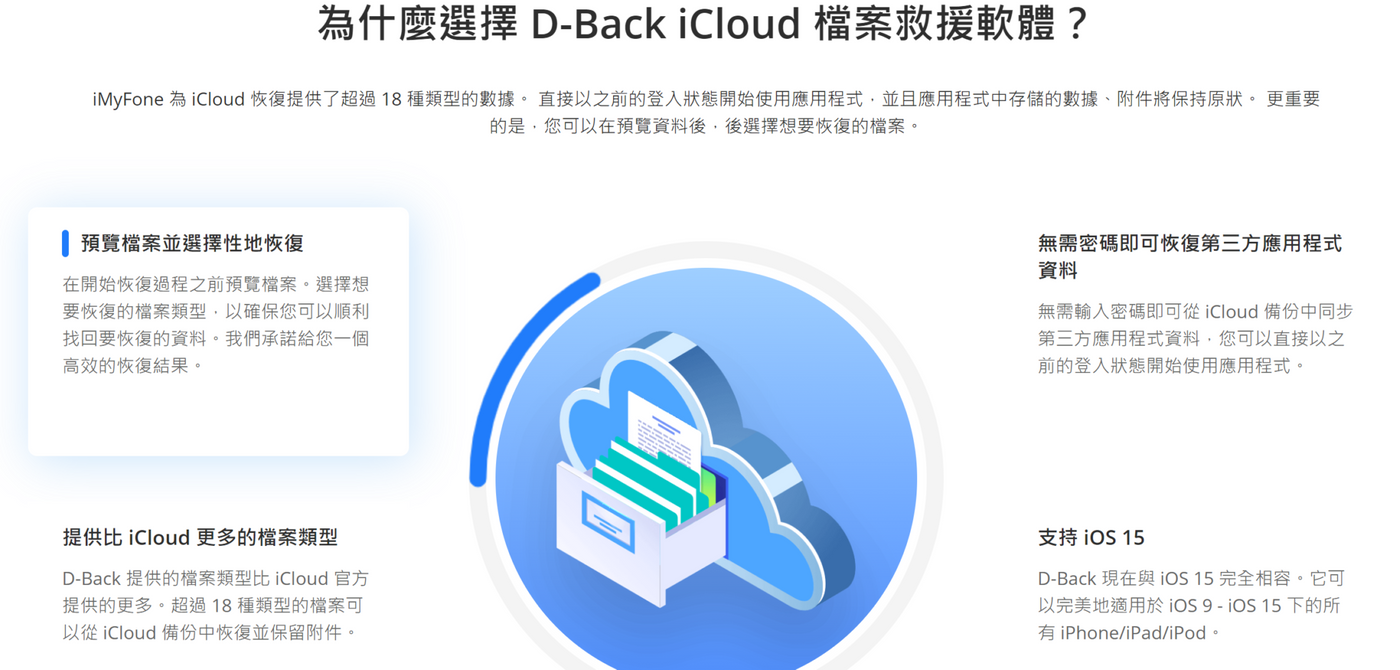
免費版本 VS 完整版本
iMyFone D-Back很貼心的提供免費版本試用,雖然無法恢復數據,但至少可以透過預覽的方式,來看是否有自己想要恢復的檔案接而進行購買
▼ 為什麼iMyFone D-Back值得選擇?
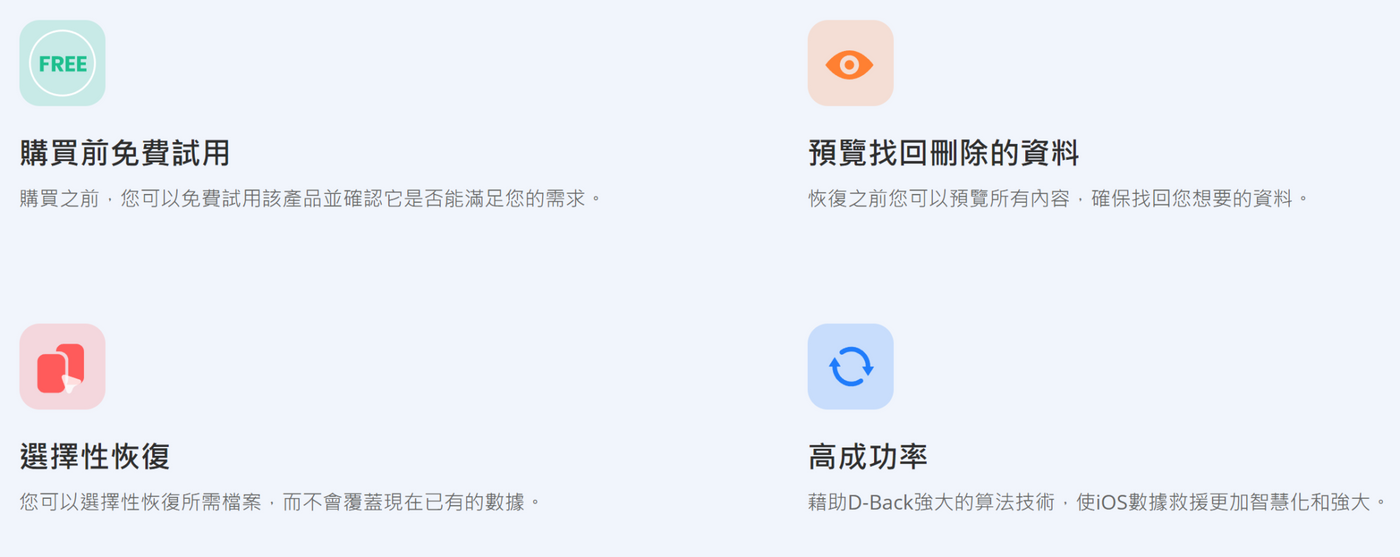
▼ 免費與完整版本的差異性
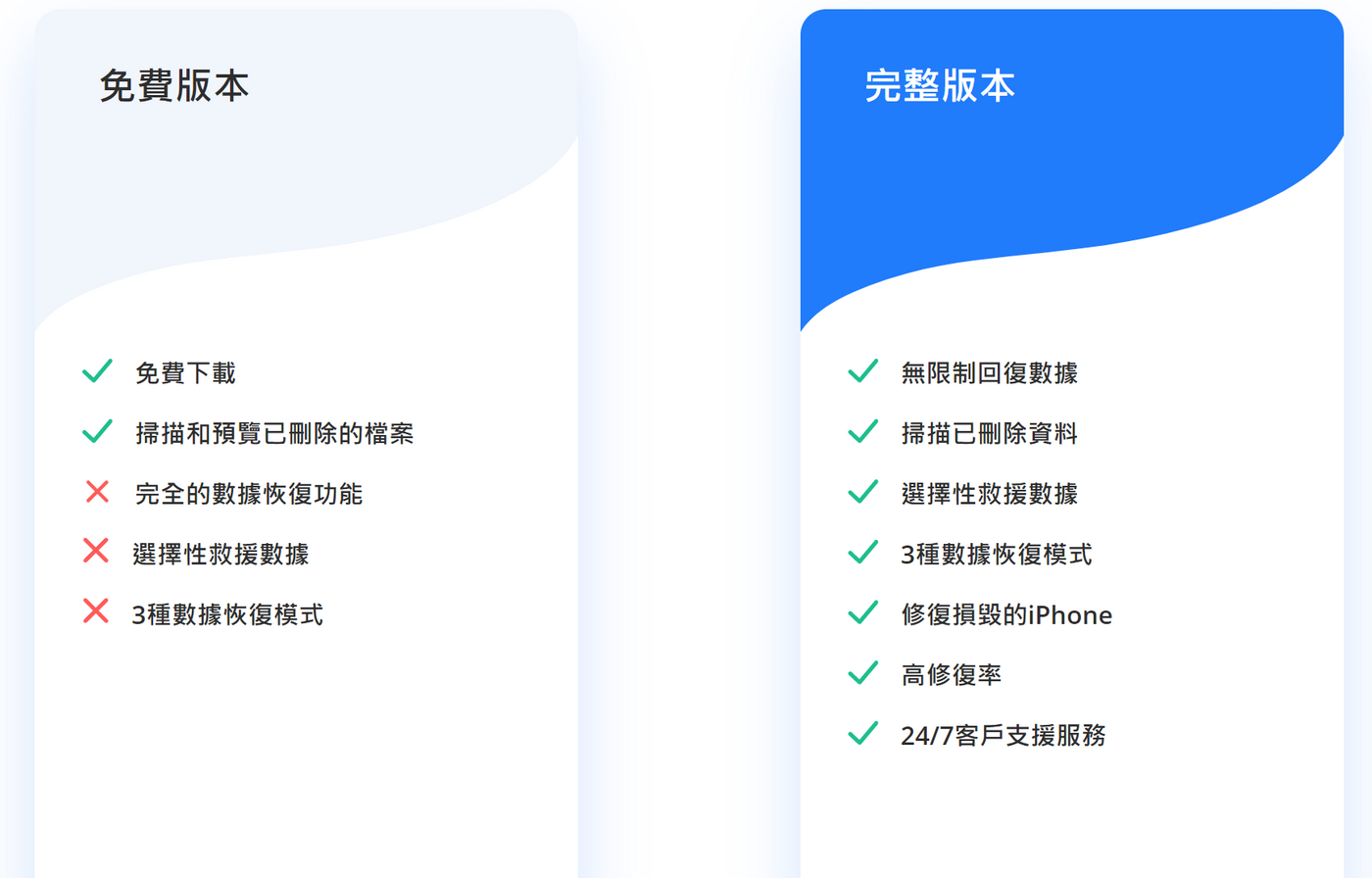
▼ 可以先進行預覽
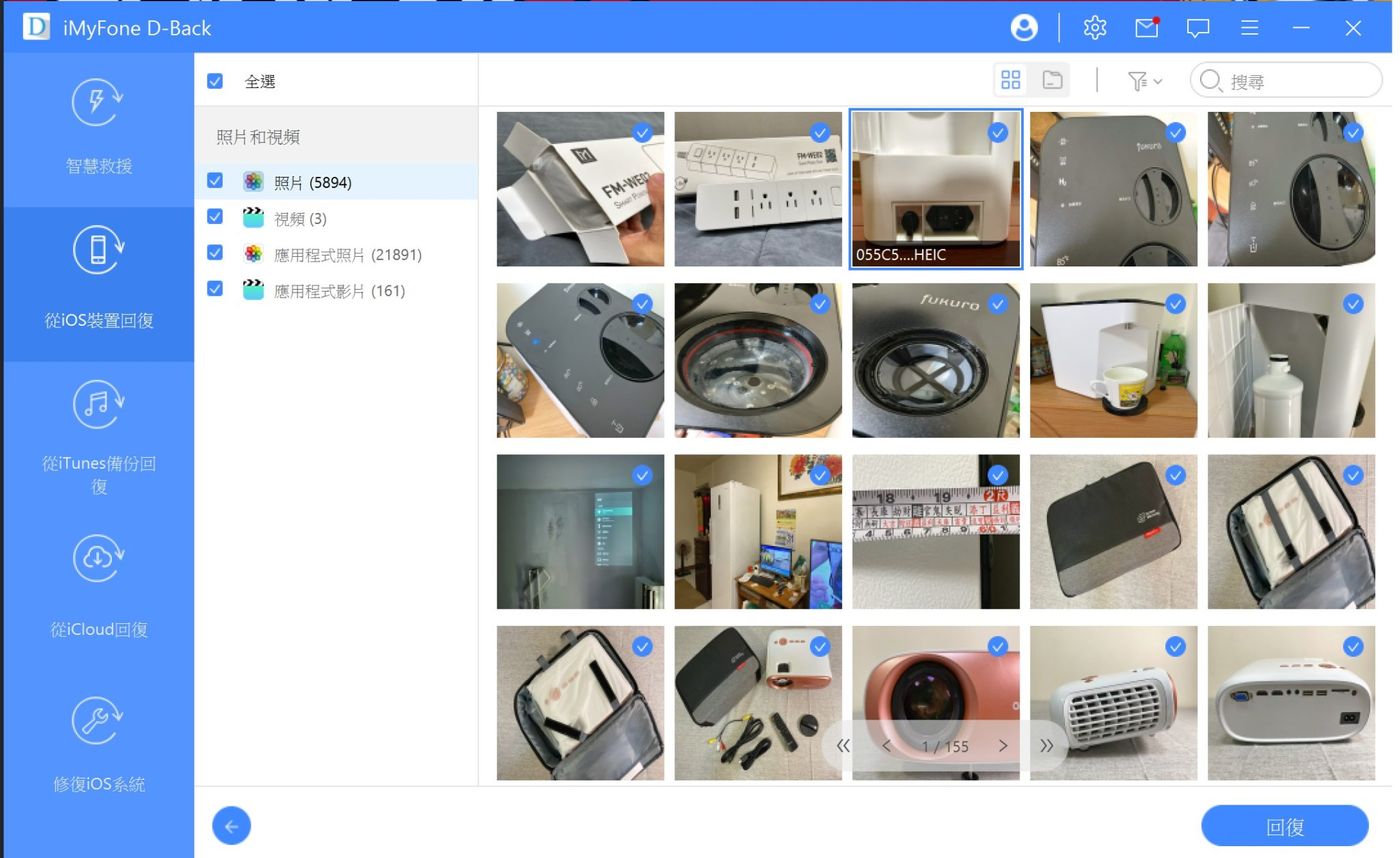
實際操作
說了這麼多,以下麥帶先生就拿自己的手機直接實測從iMyFone D-Back「iOS裝置回復」囉!
首先麥帶先生先將手機的垃圾筒的相片、影片全部刪除
▼ 刪除所有的照片與影片
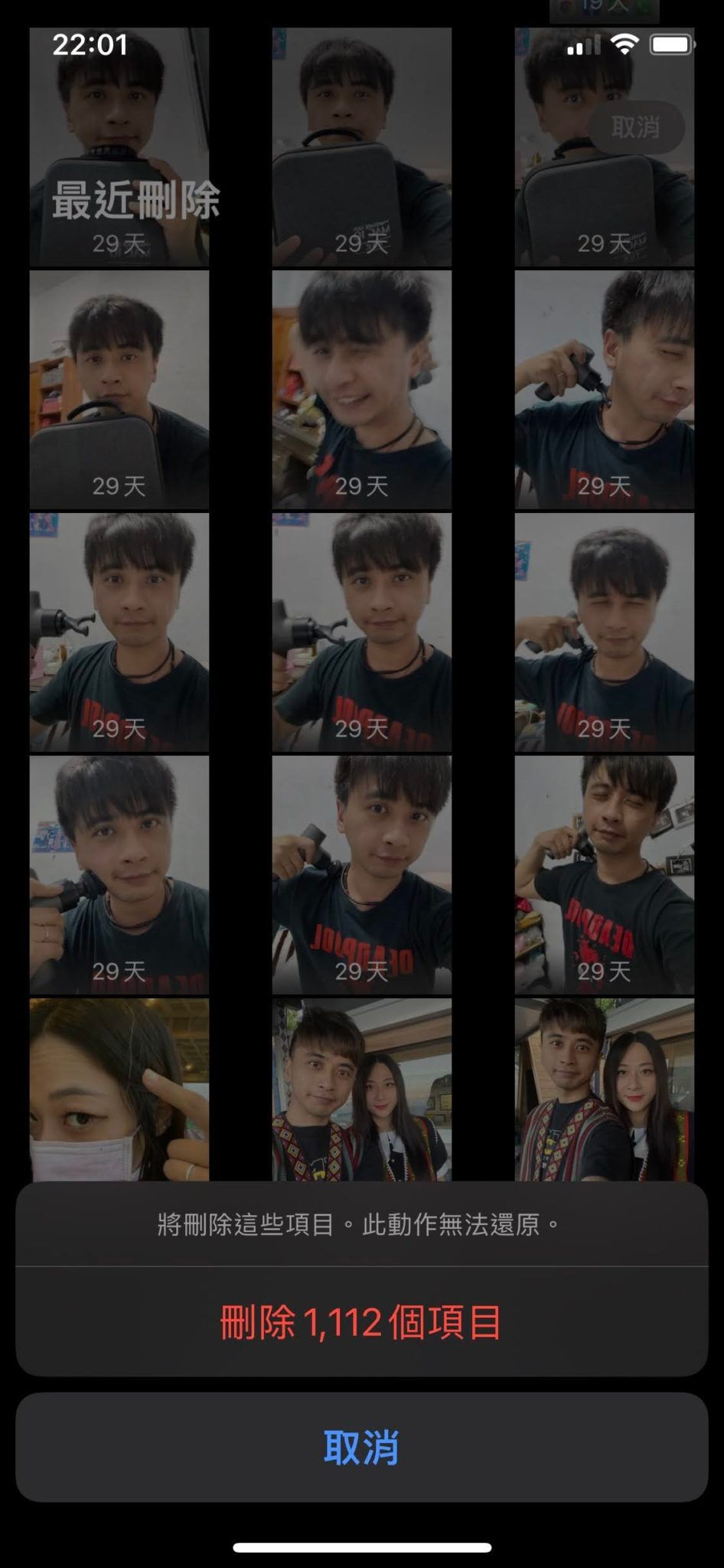
透過傳輸線將手機與電腦進行連接
▼ 進行連接,手機會出現信任這時點選「信任」
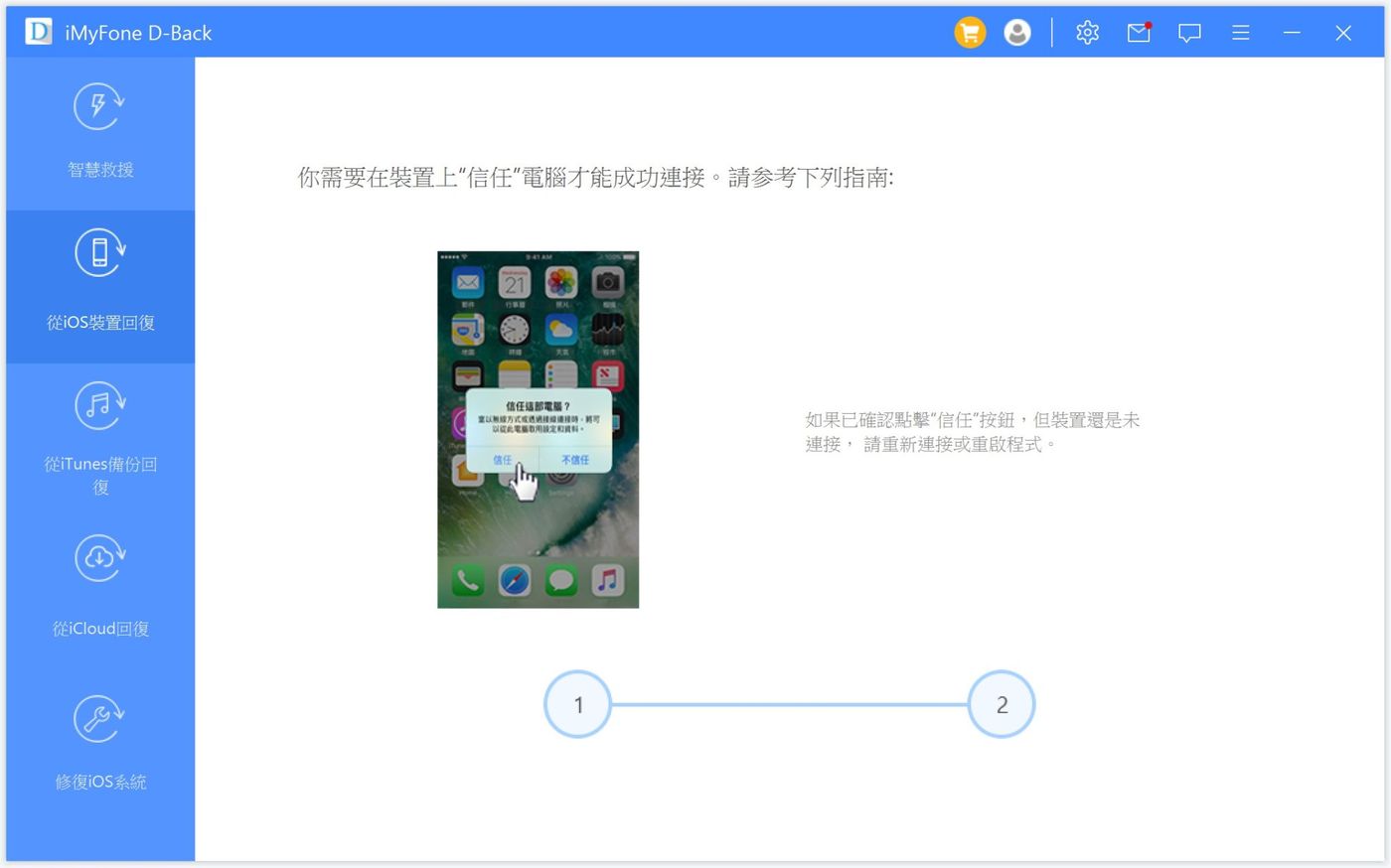
辨識出裝置後直接點選下一步
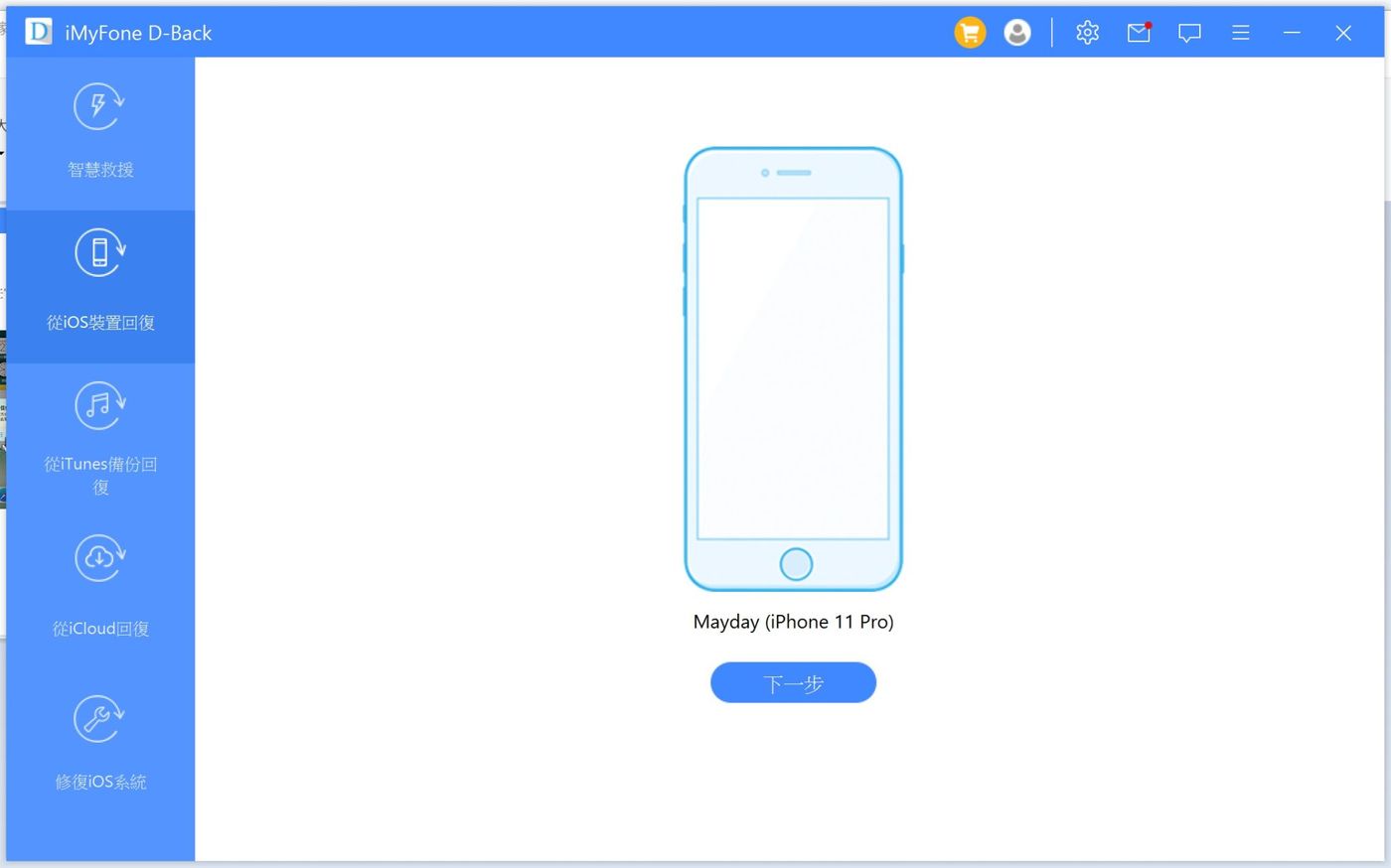
選擇恢復內容,這裡麥帶先生全部選取
▼ 恢復的數據類型多達18種
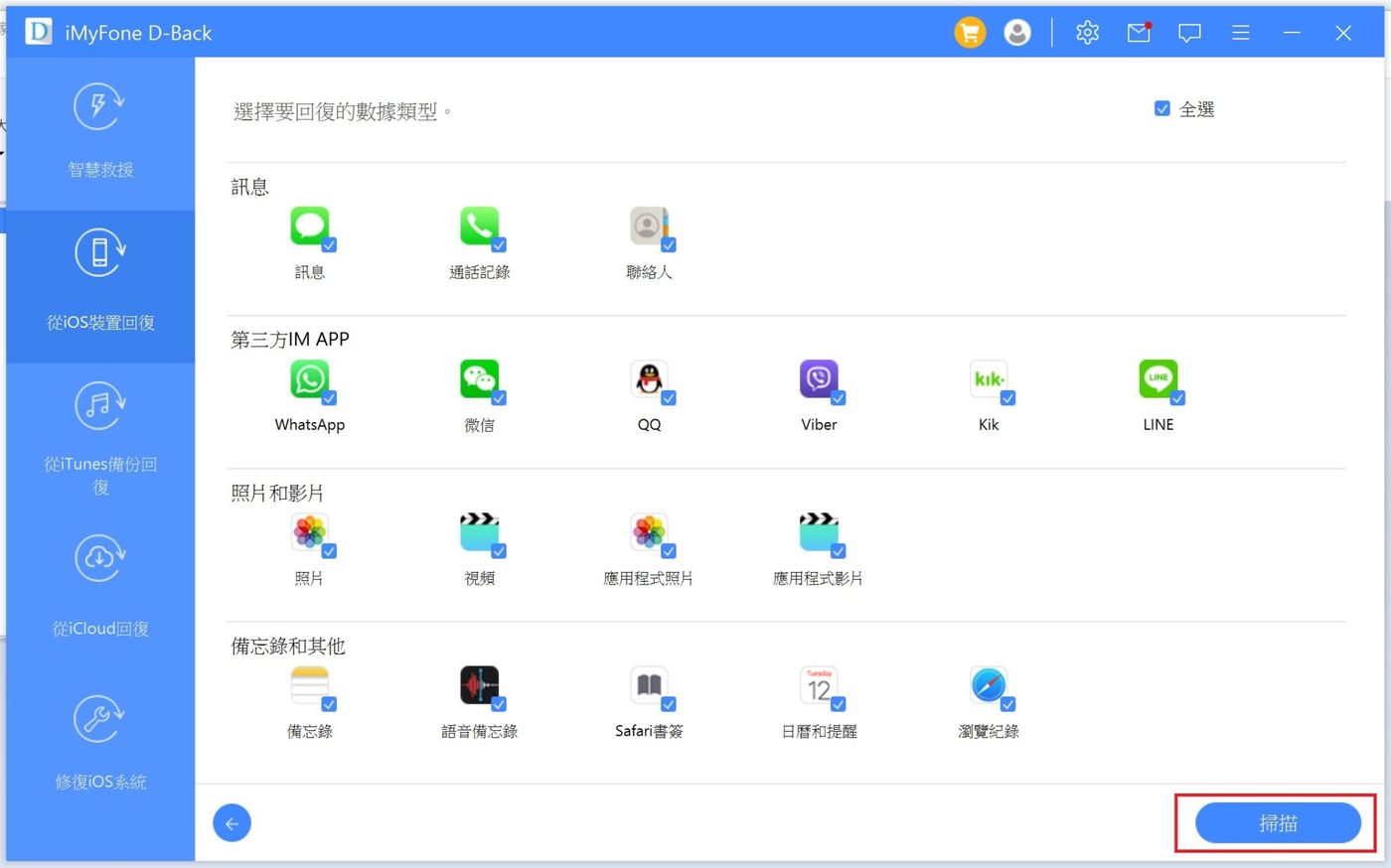
備份資料數據分析中,請留意手機不能與電腦斷開
▼ 這裡會隨著你手機的資料多寡決定處理時間
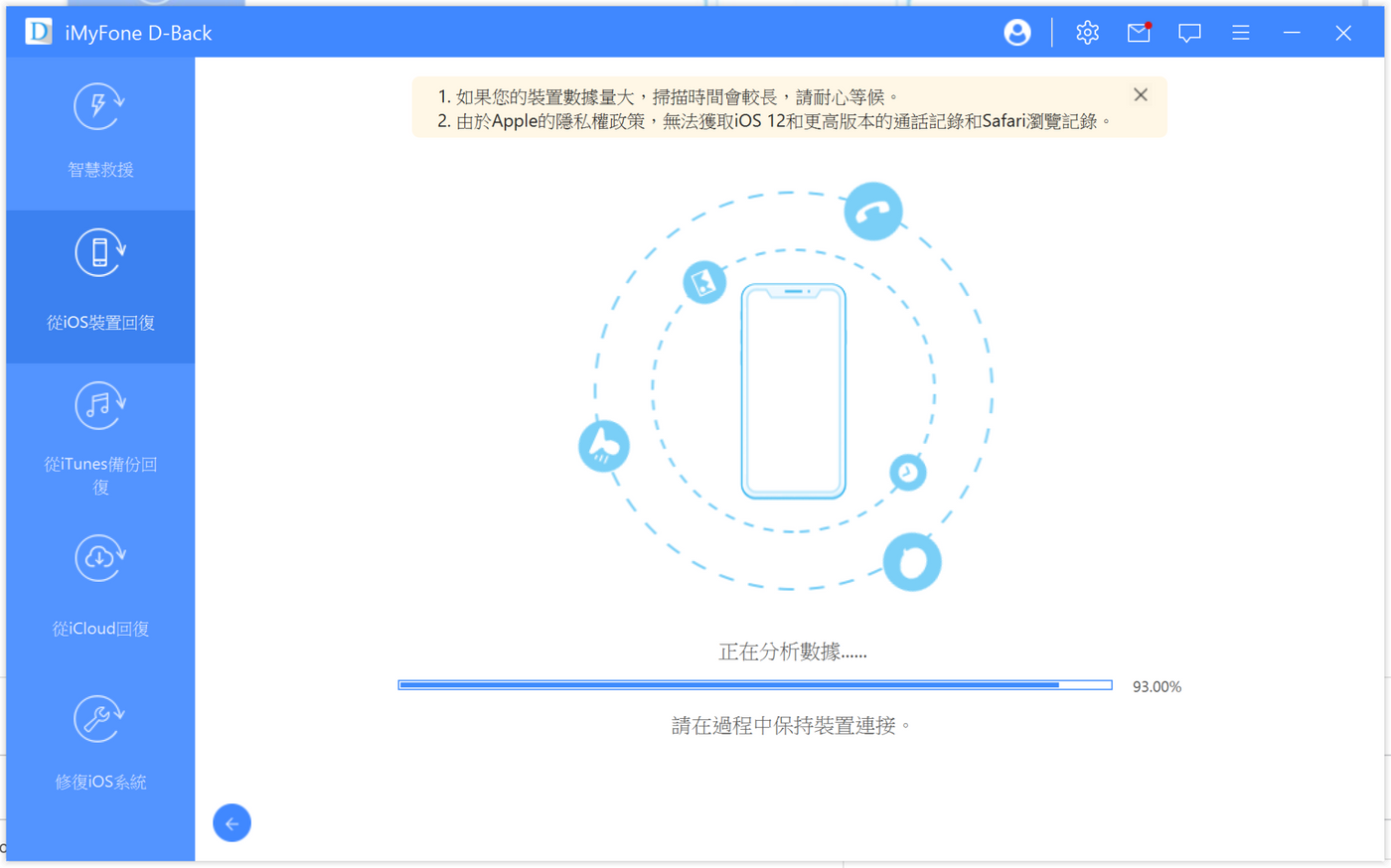
分析完成後,接著iMyFone D-Back會掃描數據
▼ 掃描數據中…
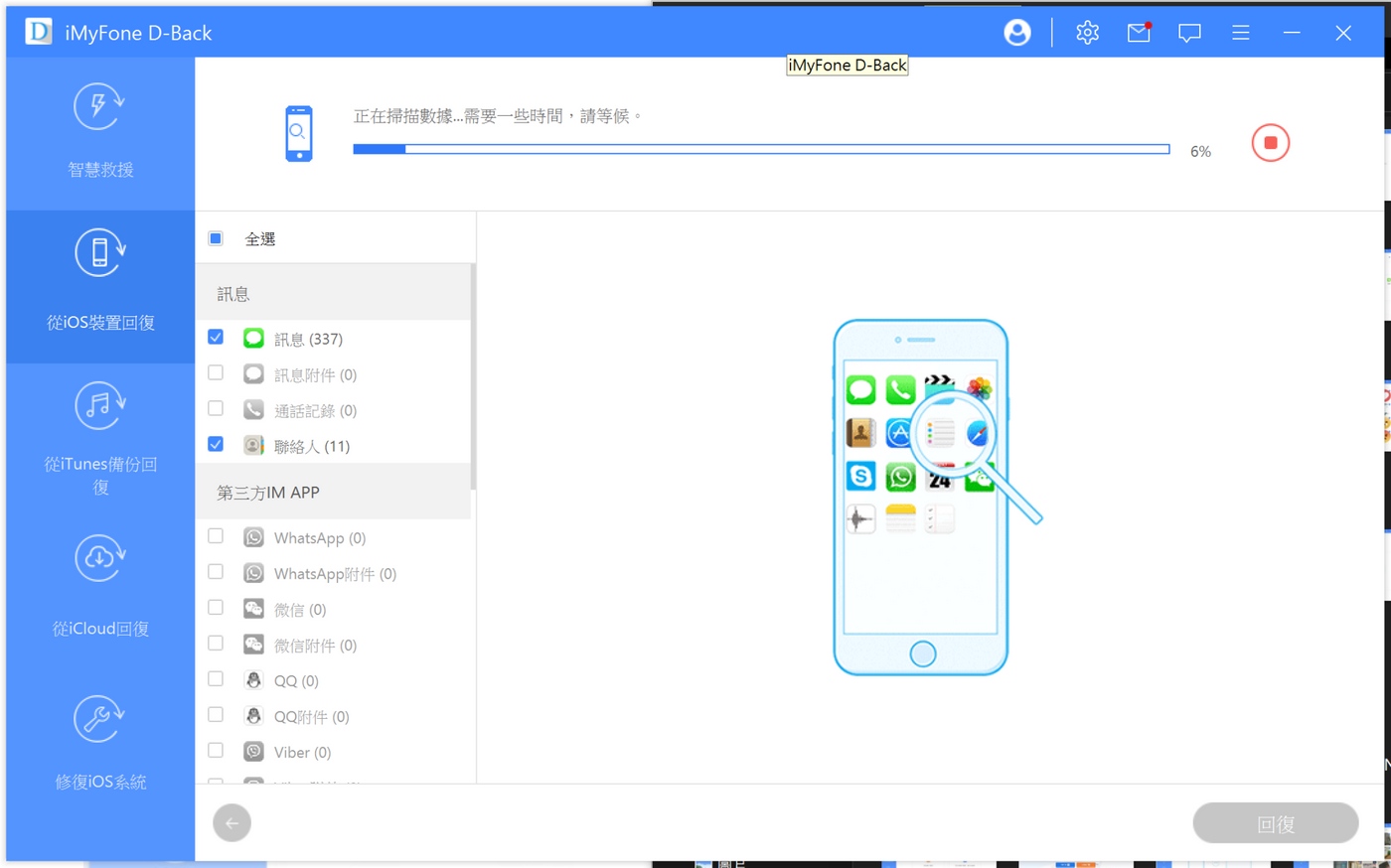
數據恢復完成了!對於沒有安裝的App會直接反灰無法點選,而對於有支援的App直接點在上面會出現預覽功能
▼ 實際預覽效果
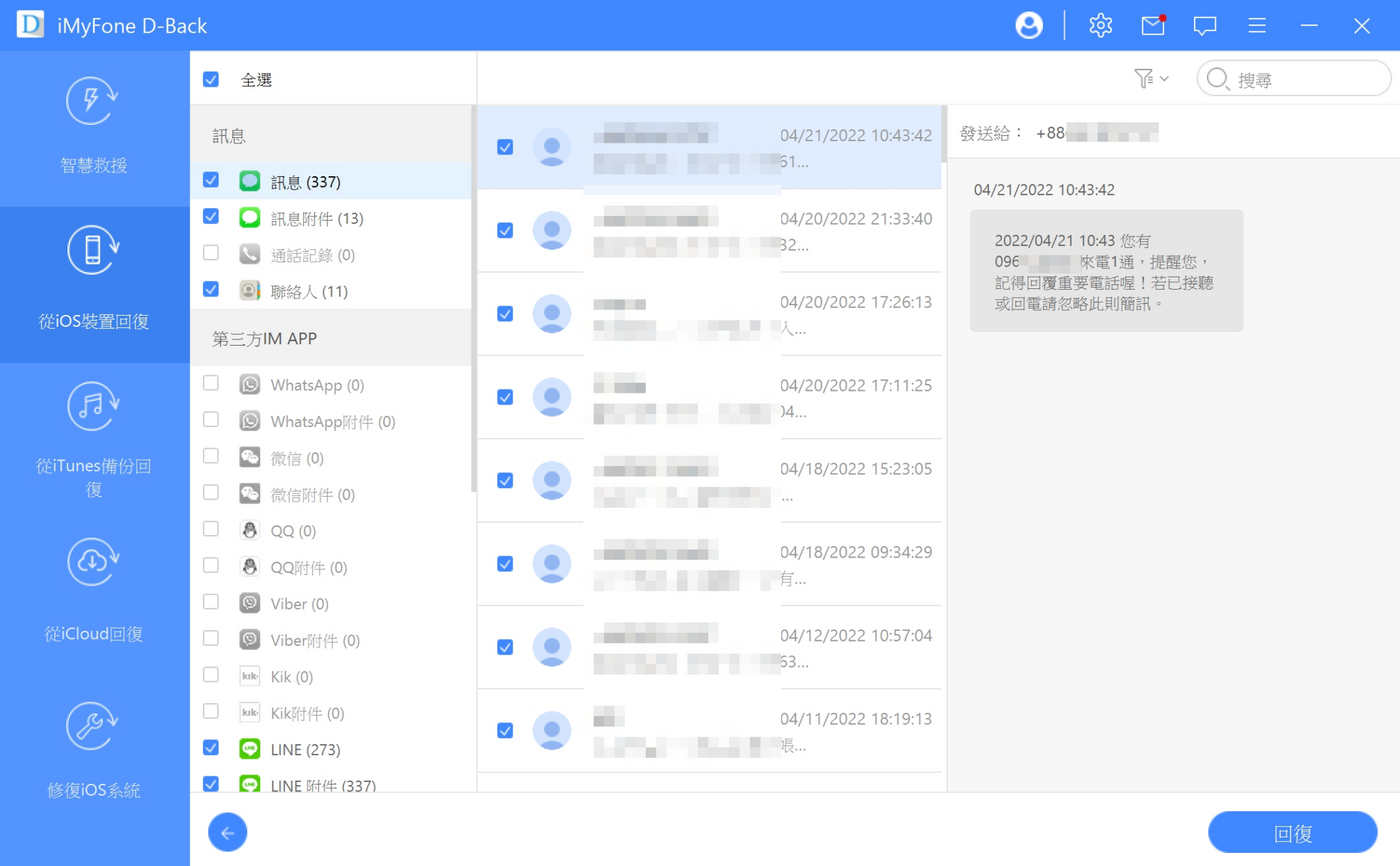
接著開始進行恢復數據,媒體檔案(圖片、音樂、影片)會恢復原本的格式
▼ 記得選擇路徑,檔案可能會比你想像的還要大
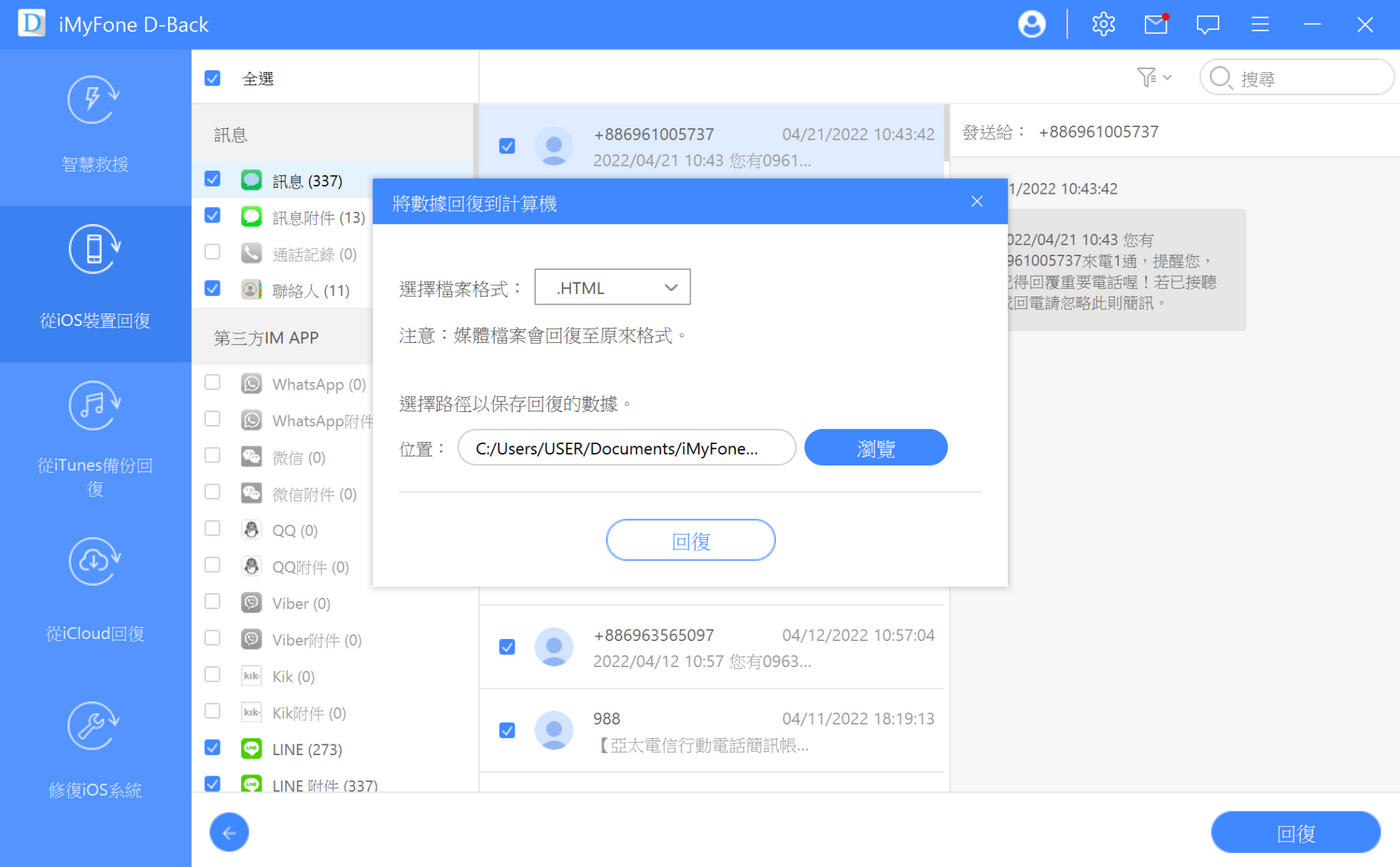
接著就是等候恢復完成
▼ 資料恢復中…
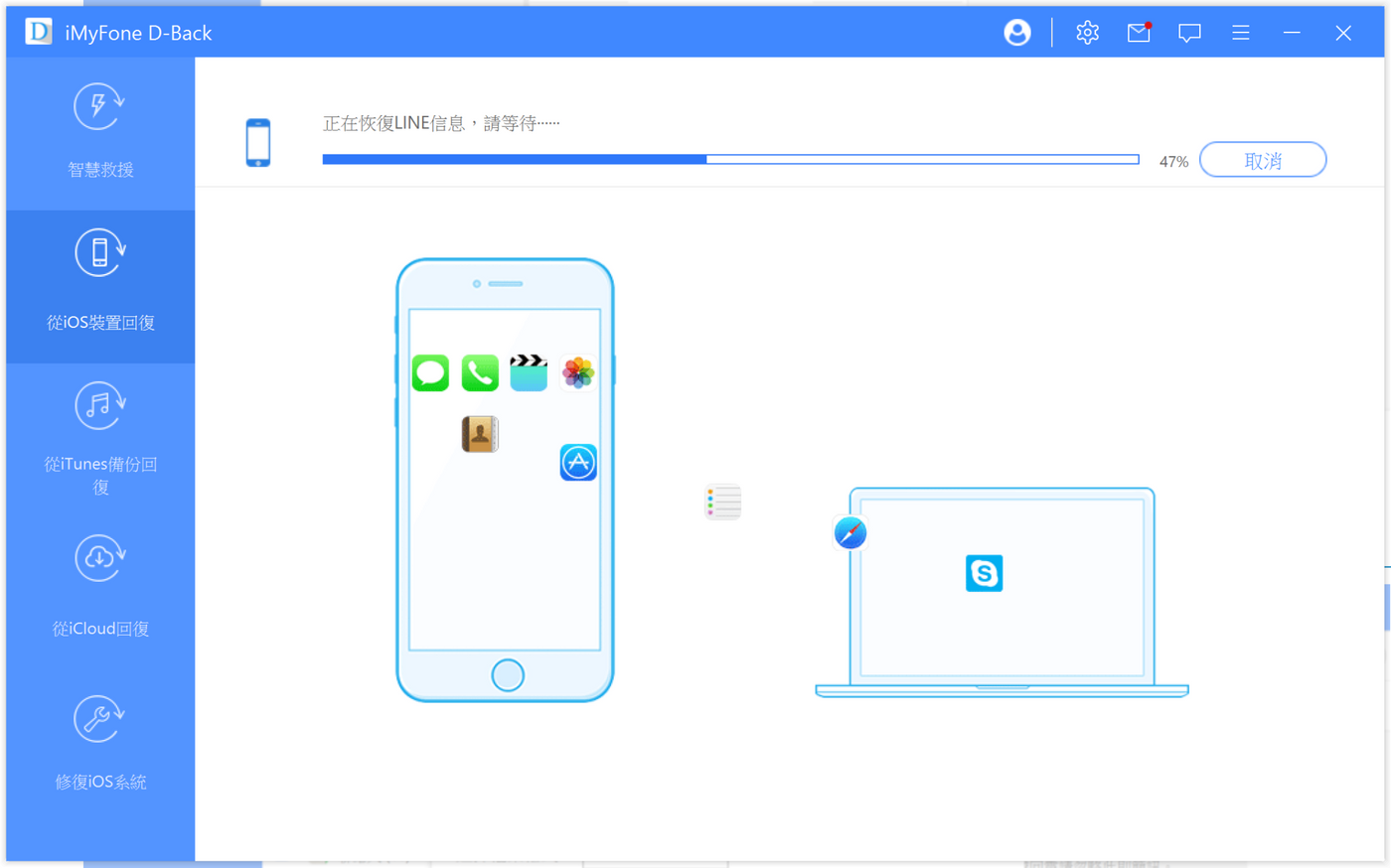
恢復完成後,系統會自動跳到該資料夾
▼ 恢復完成後檔案居然高達了19 GB
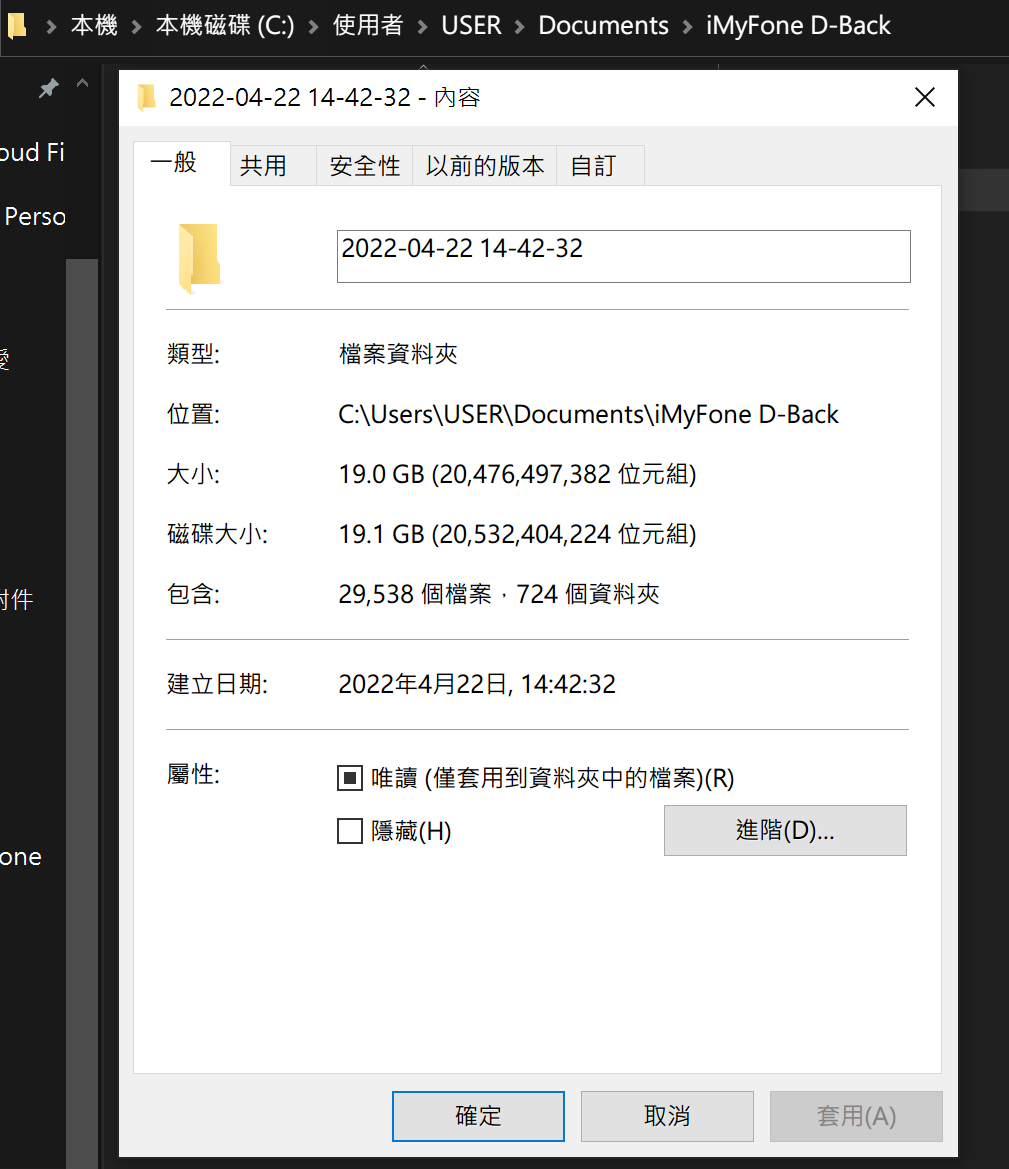
也很細心將各種恢復檔案用資料夾排列
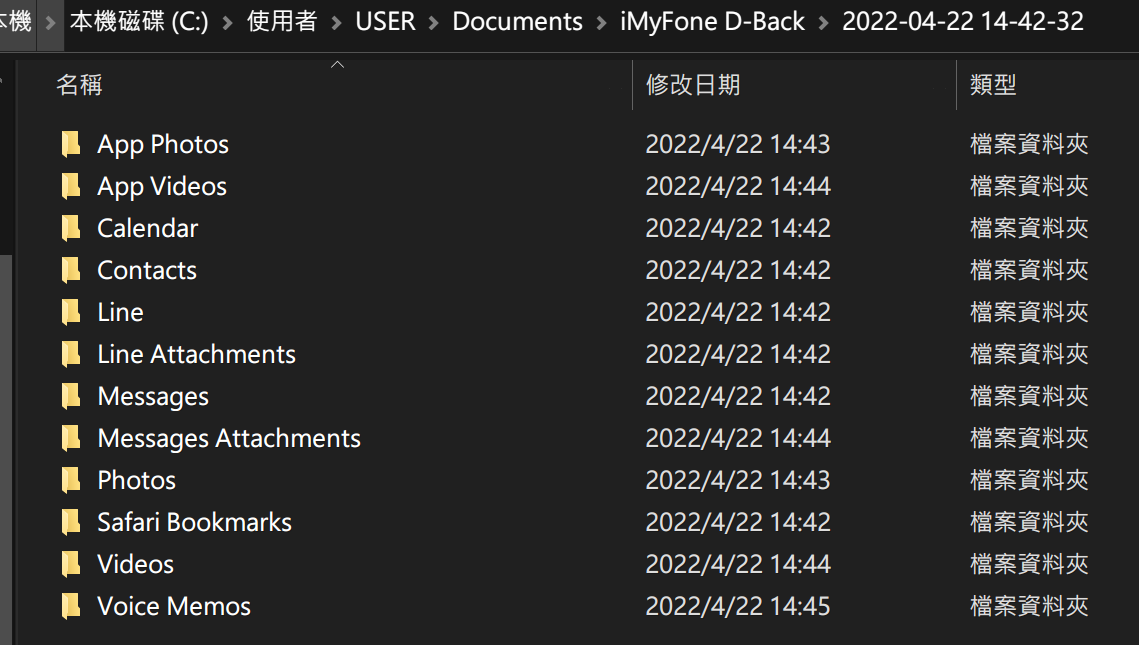
之前被刪除的檔案都回來囉
▼ 照片/圖片
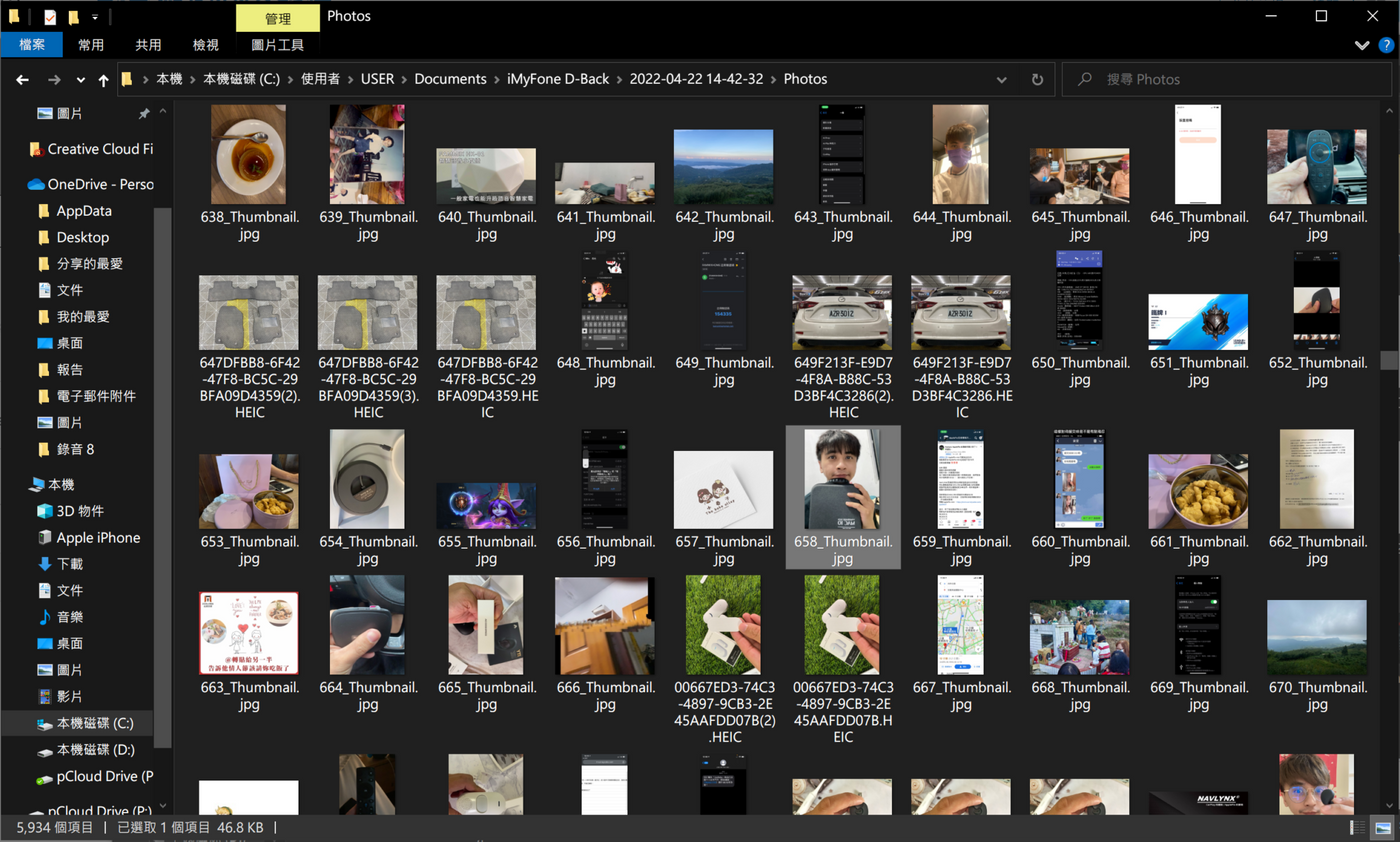
App中的圖片也能恢復
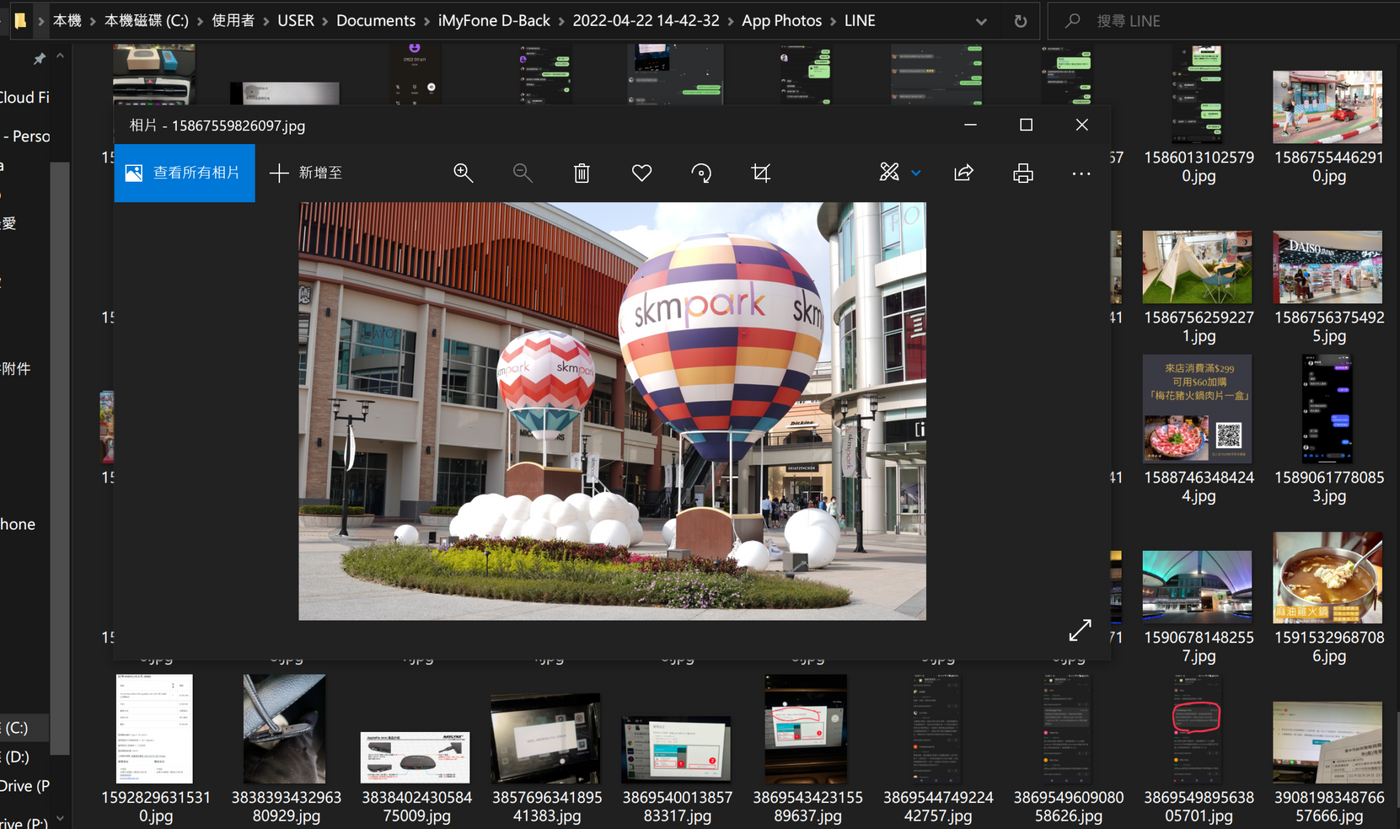
影片也能進行恢復
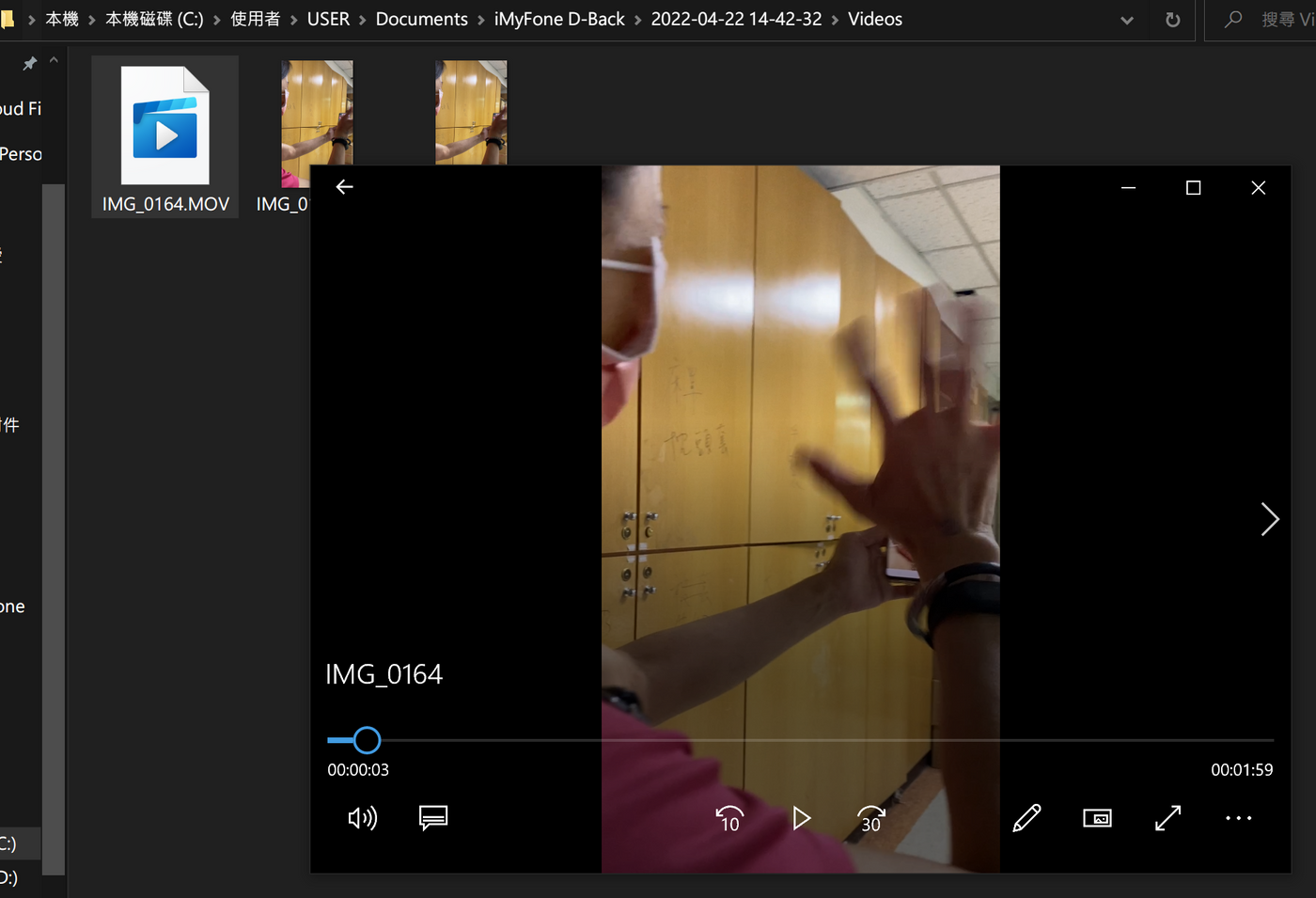
錄音檔案也能恢復
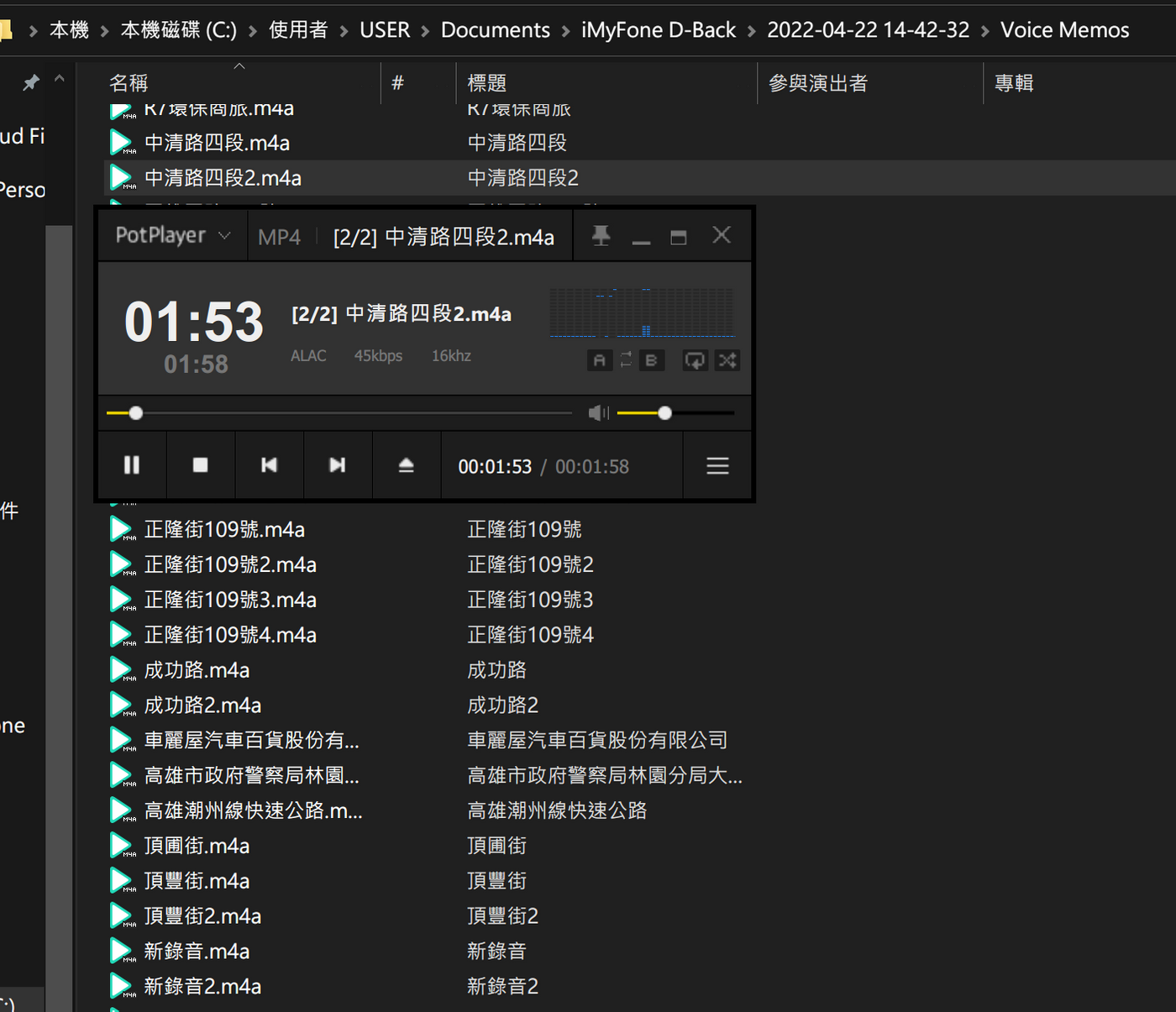
天呀,基本上能恢復的檔案太多了!一時間用圖片真的很難表達
不過還是要跟各位讀者說,單純這樣子的測試存在有一定的不準確性
第一我並不是將手機恢復成原廠設定、第二這些資料可能本身就已經存在手機內,只是尚未被刪除,所以看起來很多
不過就以iOS資料恢復而言,我個人已經是很滿意了!
從iCloud回復
接著讓麥帶先生測試「從iCloud回復資料」,這個方式就不需要用手機連接電腦設備,直接在電腦上就能操作了!
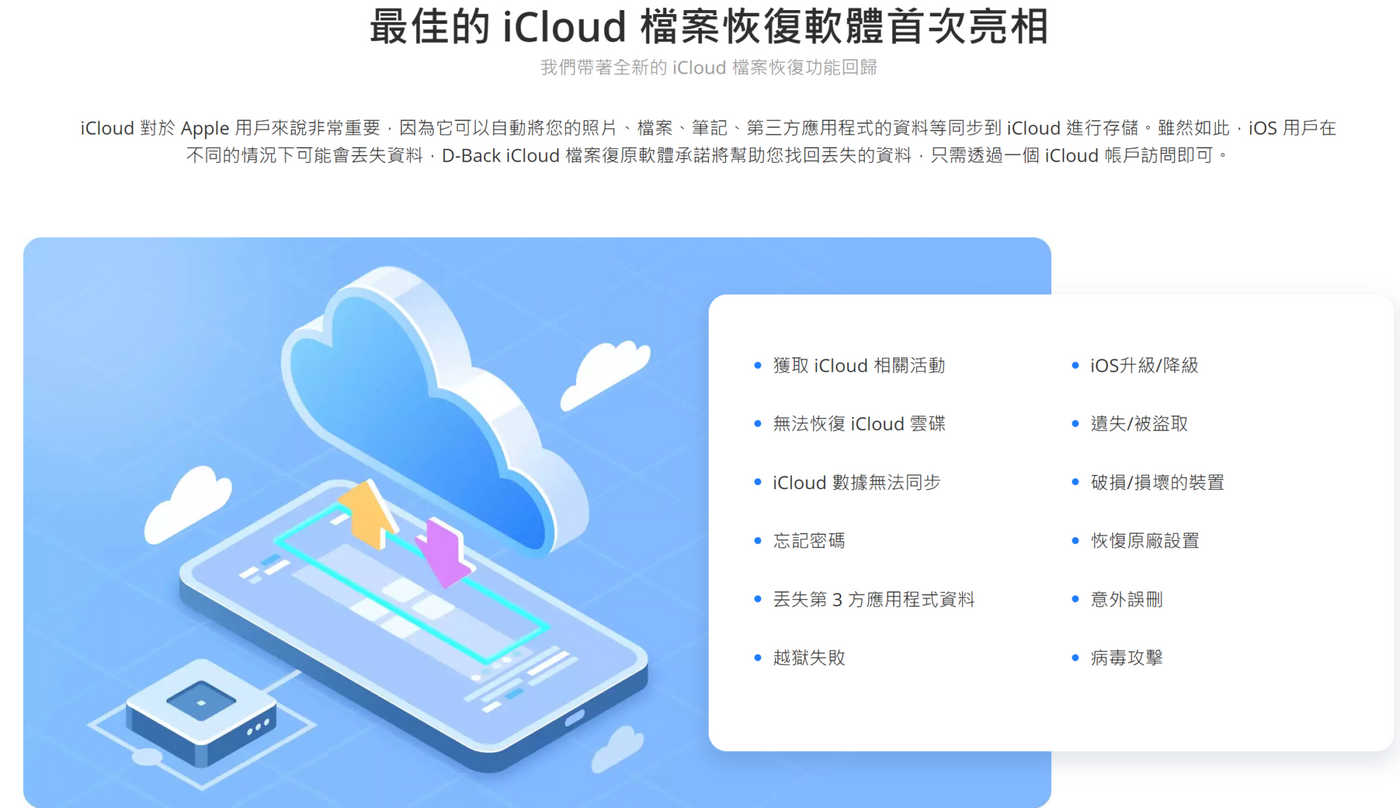
▼ 使用之前要先登錄帳號,裝置要留在身邊,可能會要求輸入二次認證
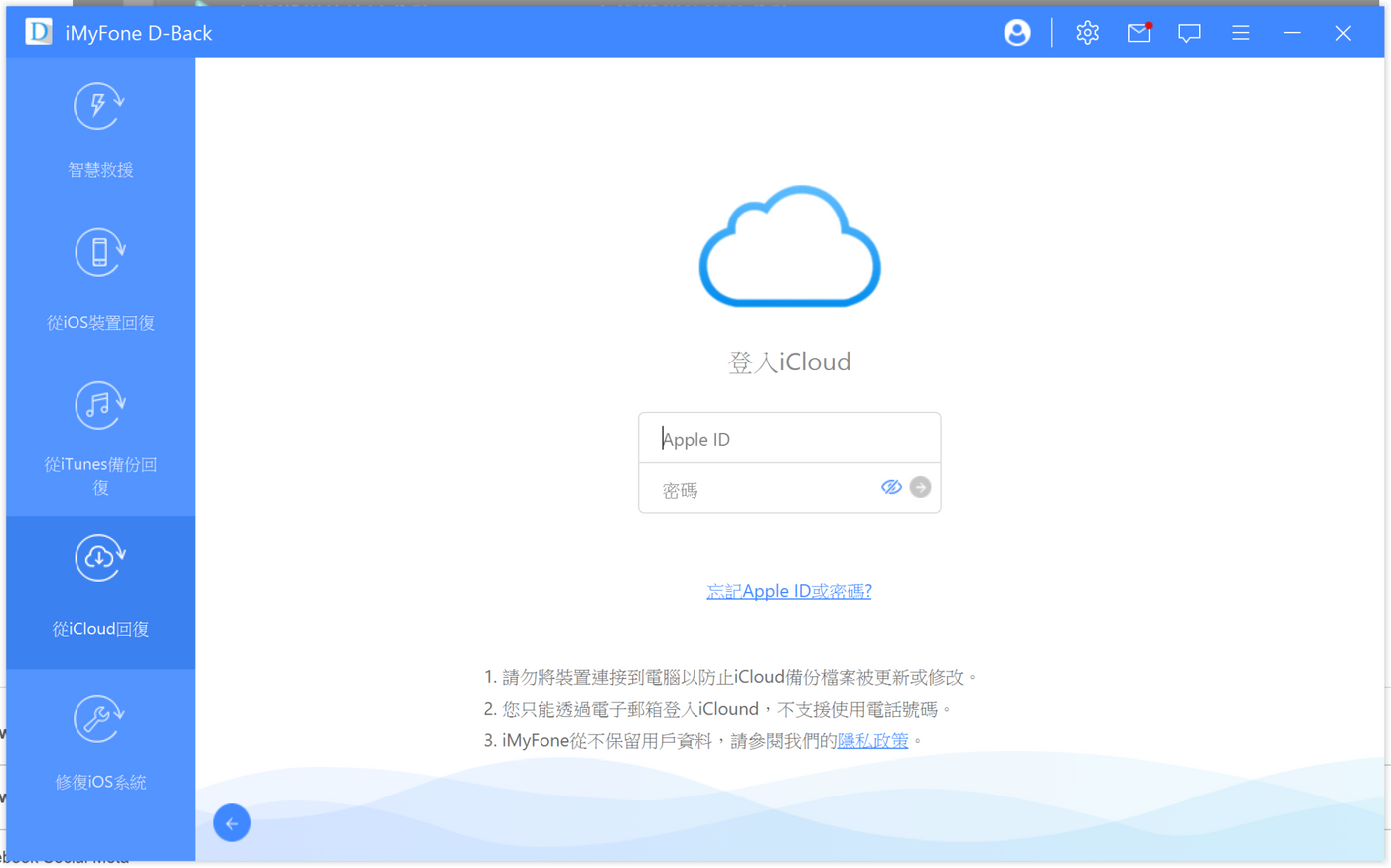
▼ 登陸好帳號後,就可以選擇資料回復數據
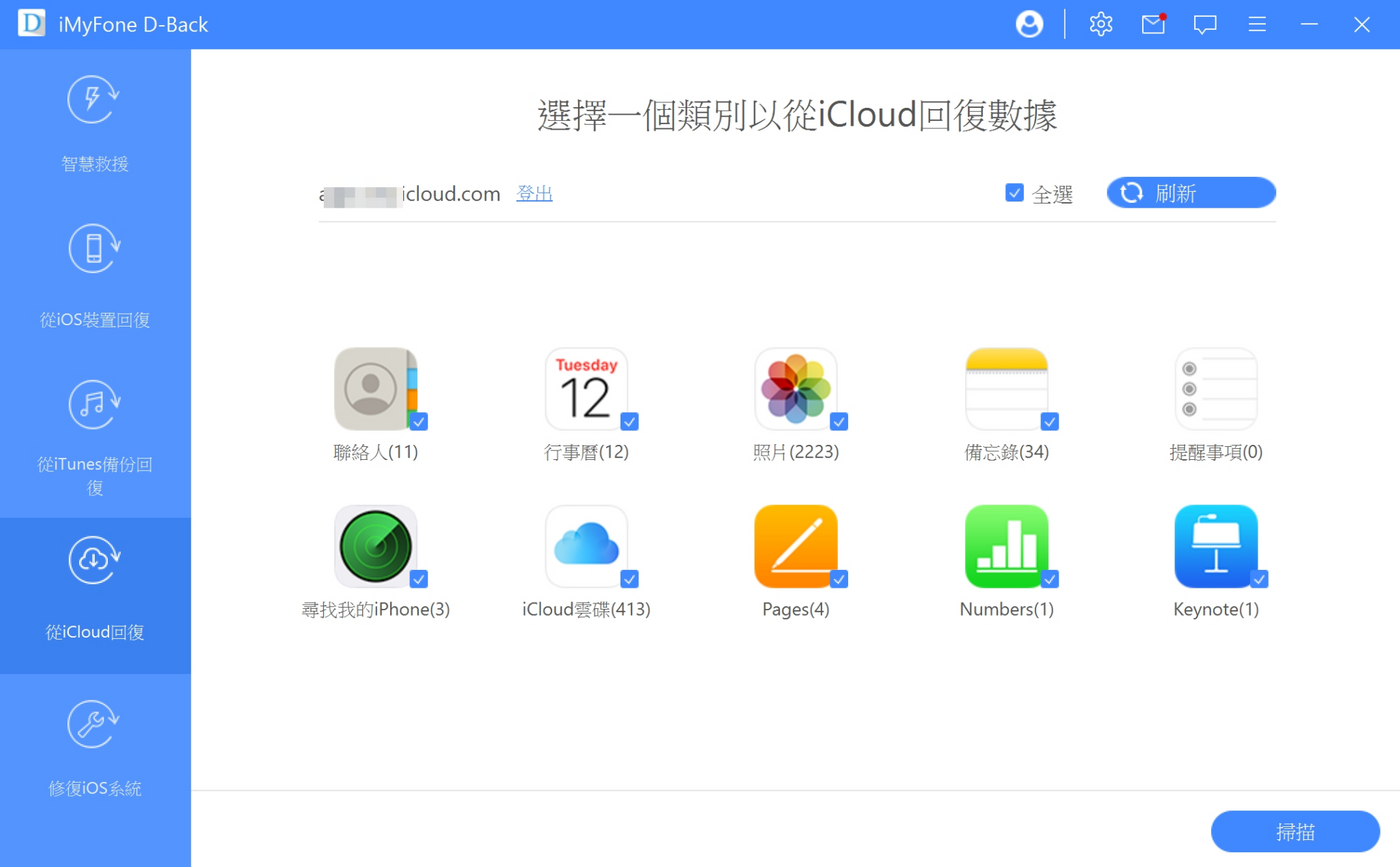
▼ 掃描iCloud中,這裡就是只能等候,會依據你的資料多寡、檔案大小而決定時間
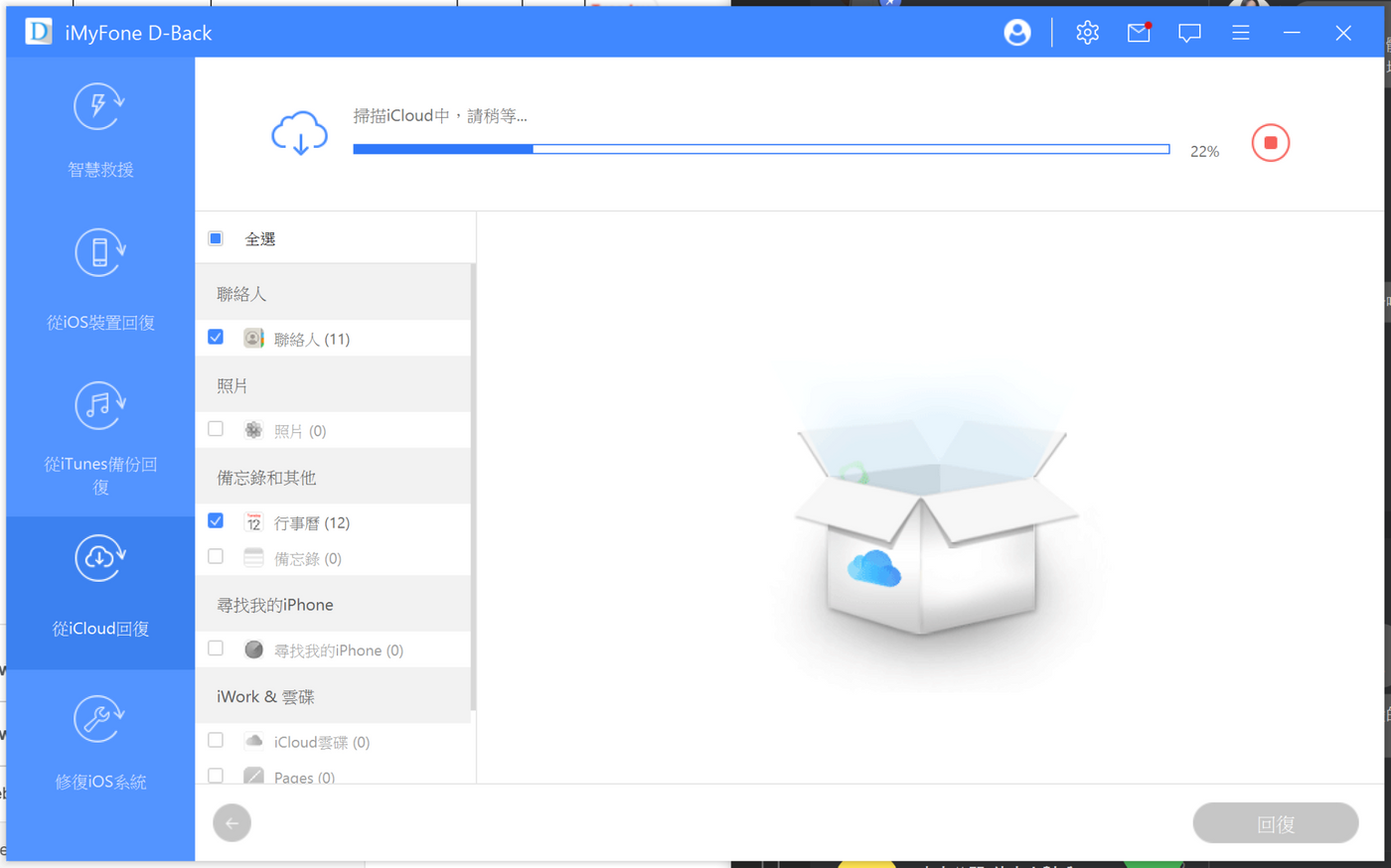
麥帶先生等了約有30分鐘,在回覆的過程中會占用大量的網路流量,所以建議在網路良好的狀況下在進行恢復
▼ 接著進行恢復
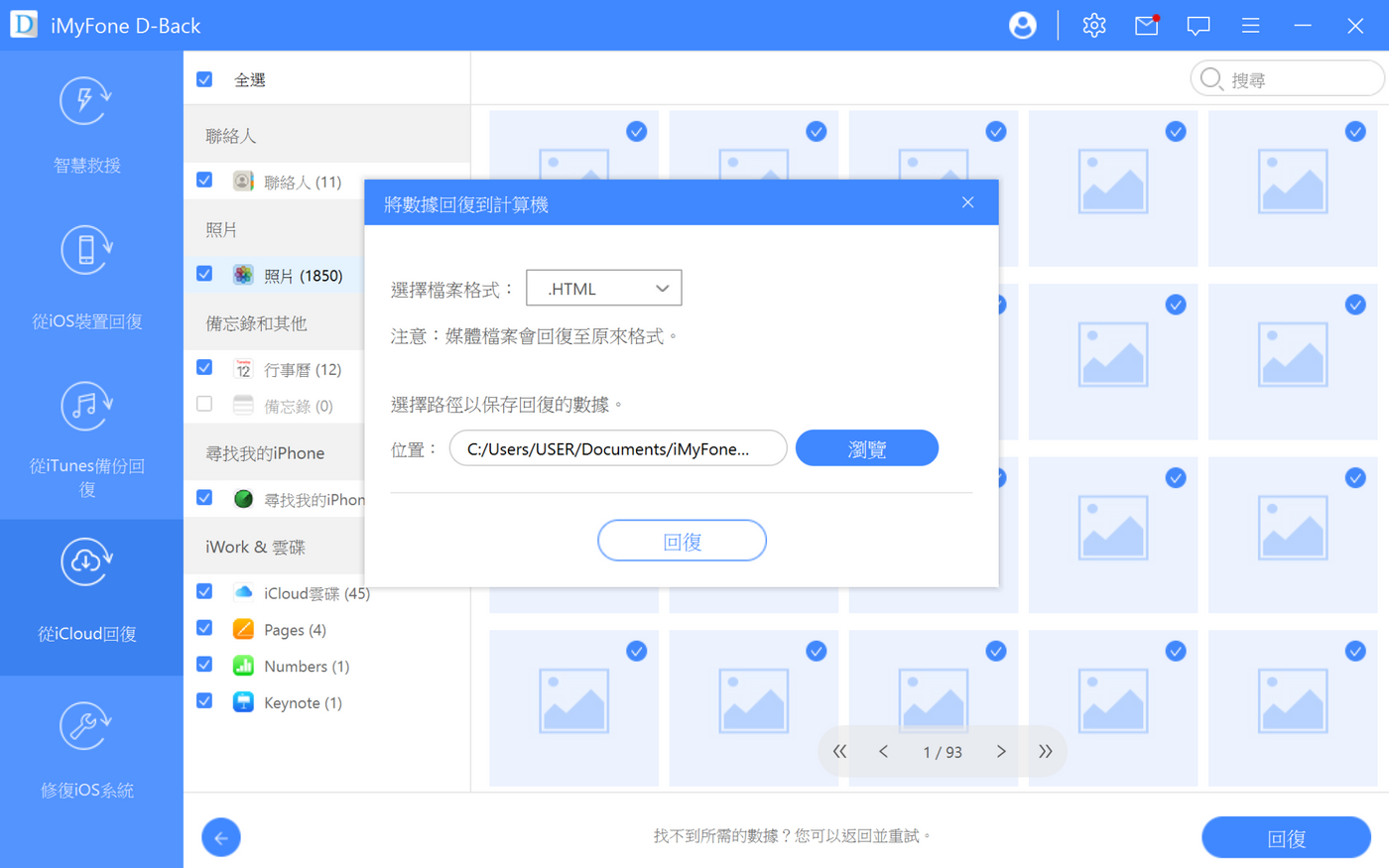
▼ 正在回復照片…
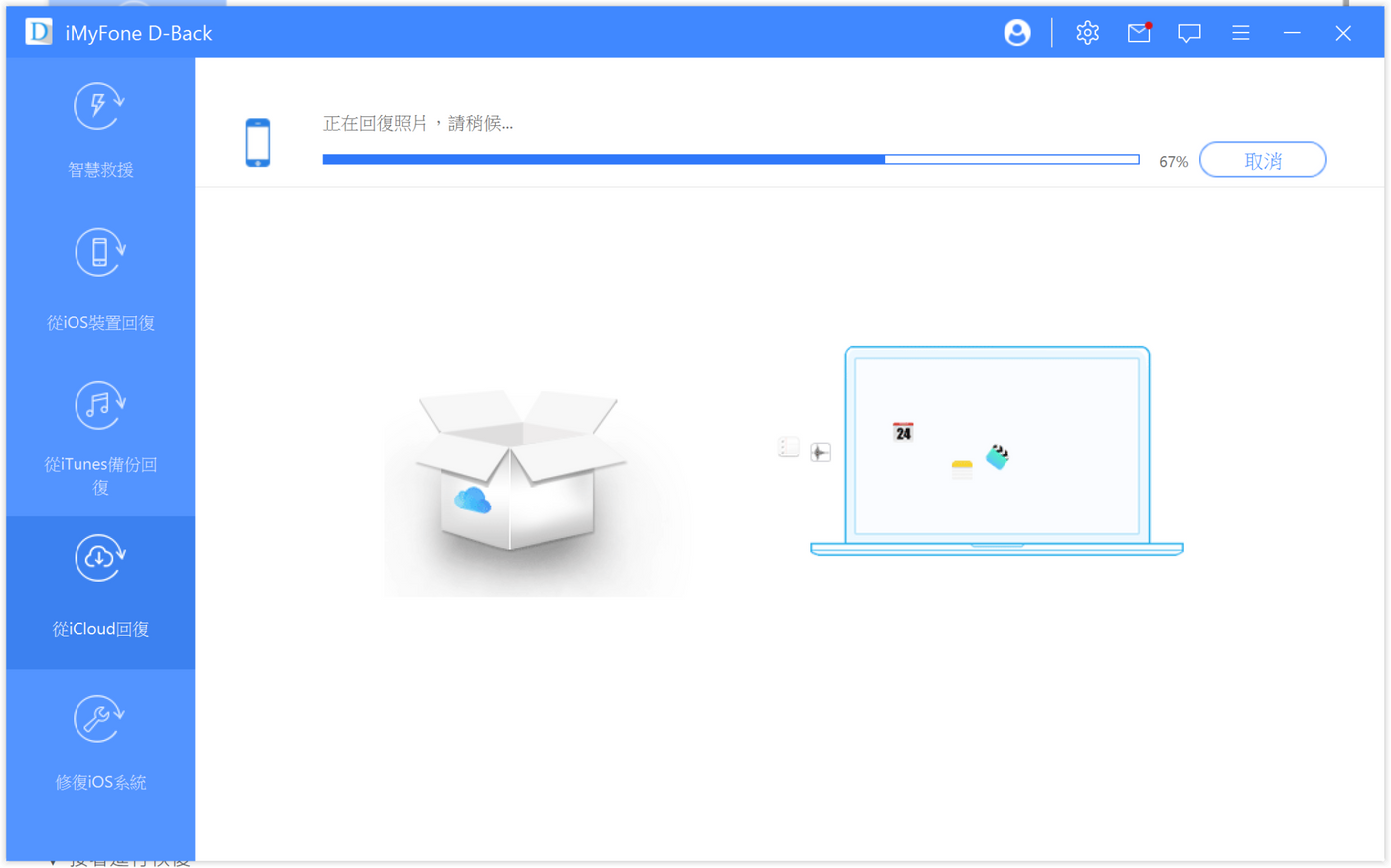
回復完成囉,資料都完好的存在電腦內了
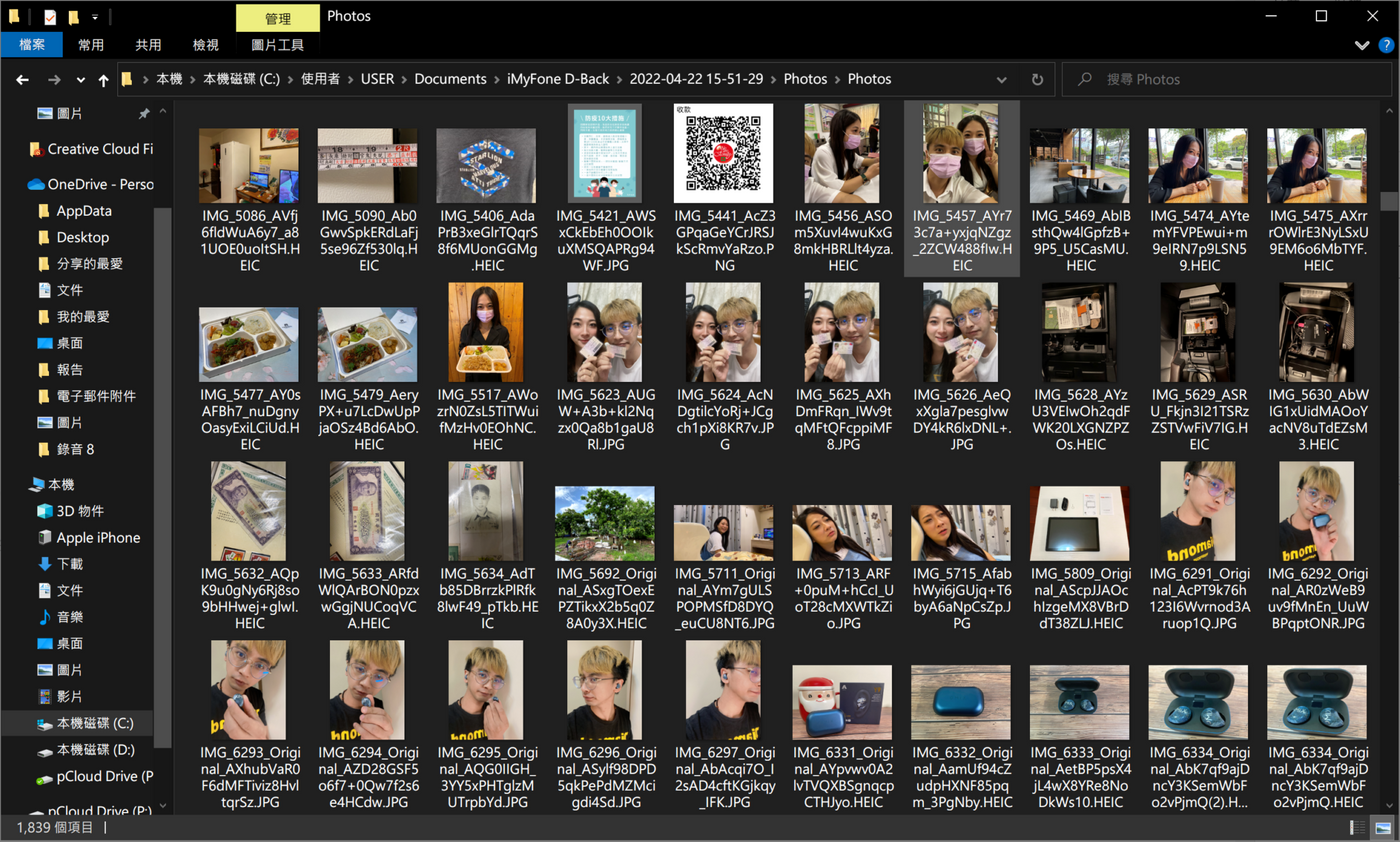
收費方式
Windows 收費
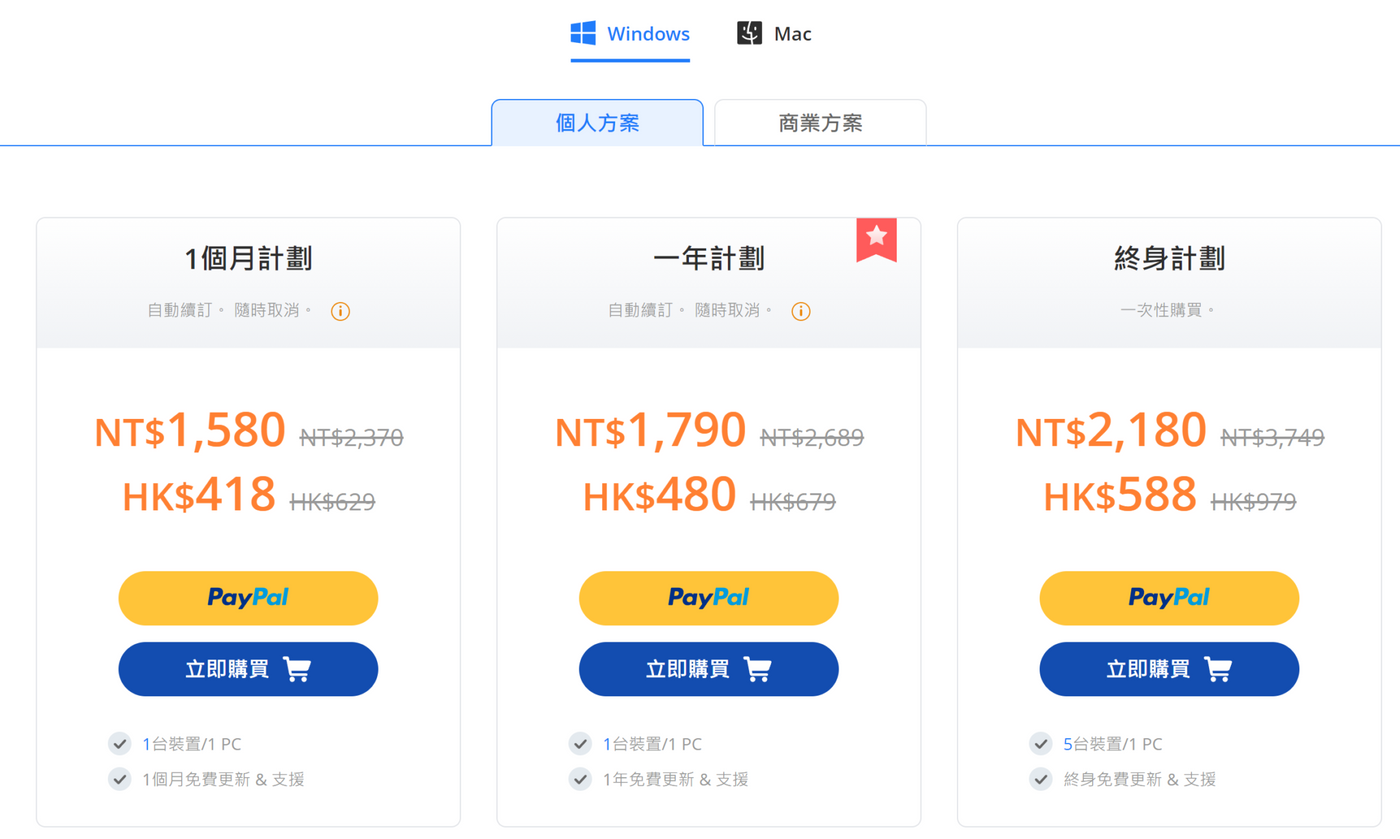
Mac 收費
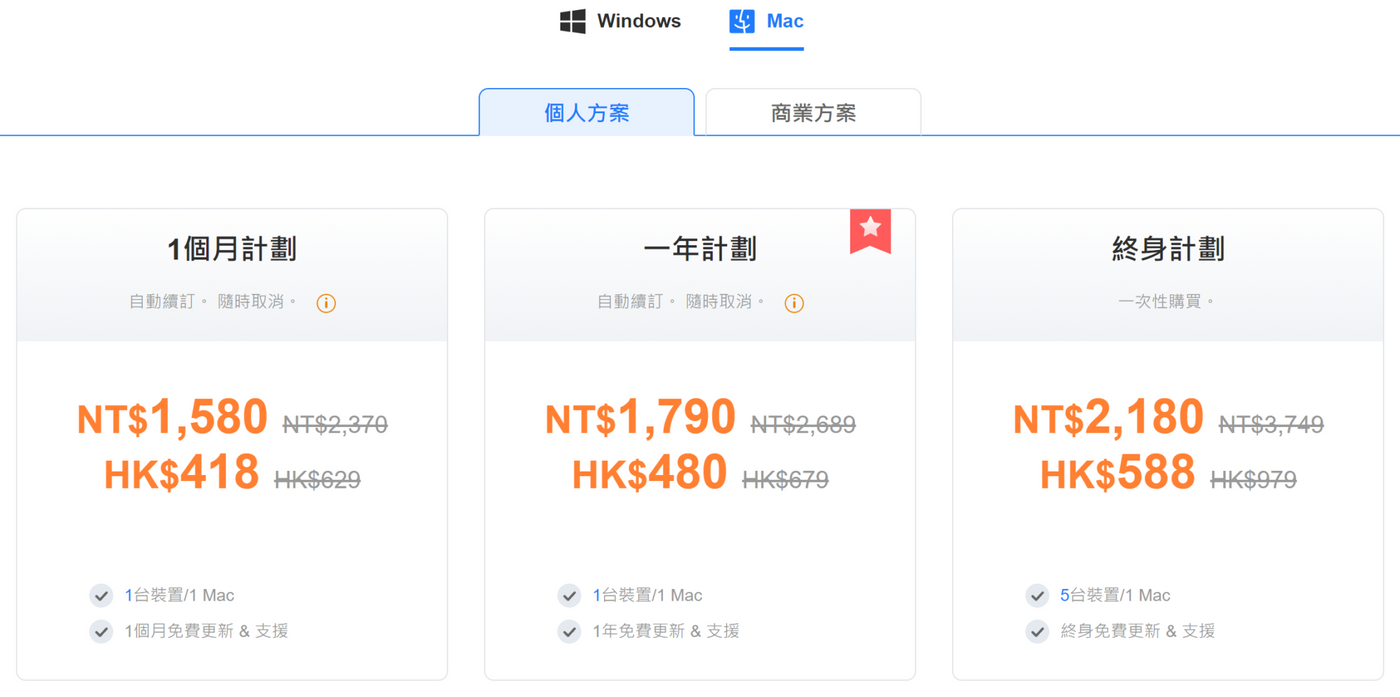
總結
總結來說iMyFone D-Back是一款非常優秀的 iPhone/iPad/iPod touch資料救援軟體,不只是專注於恢復數據與資料,更能透過三種不同的方式恢復數據。
且免費版就能提供預覽,可以先預覽看有沒有想要恢復的資料,進而決定是否購買!
最大的另一個亮點:三種模式修復各種iOS問題
以後手機升級時不擔心變磚或是忘記密碼也有機會找回唷!
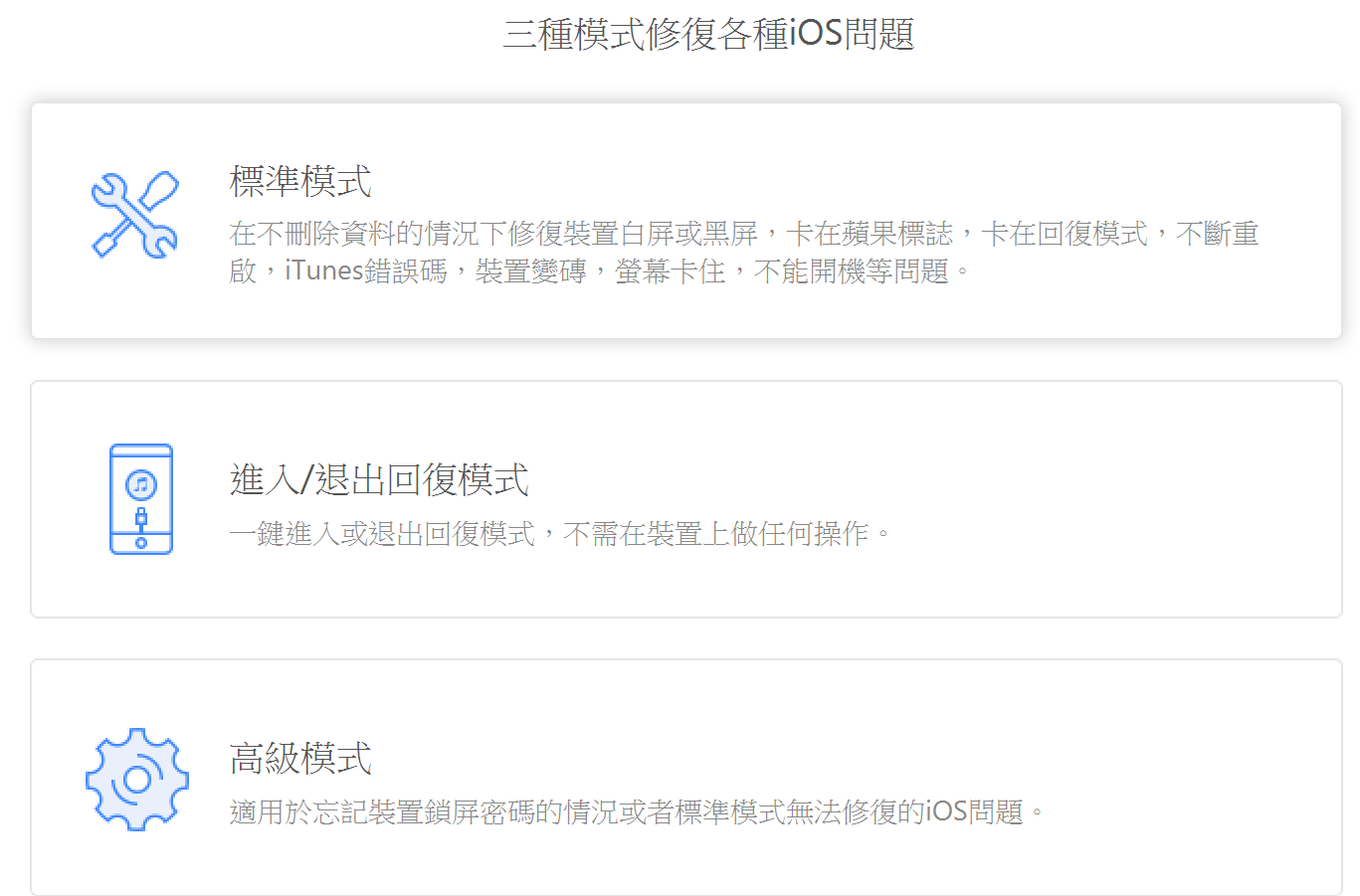
如果你恢復的資料是電腦的資料而非 iPhone/iPad/iPod touch等設備,麥帶先生推薦您看一下「iMyFone AnyRecover」這篇文章
也是免費使用,以上就推薦給各位讀者們囉!
常見問題
iMyFone D-Back 能夠恢復所有的數據嗎?
iMyFone D-Back能恢復高達18種的數據內容,如果要備份所有的數據,請定期用常用手機備份資料
iMyFone D-Back軟體能安裝在iPhone或iPad上嗎?
iMyFone D-Back是電腦版軟體,不是手機App,可以安裝在Windows或Mac電腦上
如果iPhone螢幕是黑畫面或無反應,我還能救回iOS裝置上的資料嗎?
iMyFone D-Back能讓你直接從損壞的裝置上取回資料。如果電腦仍能辨識你的iPhone,你就可以從iOS裝置上直接救回資料。除此之外,若第一種恢復模式不成功,它可以讓你從iTunes/iCloud備份救回資料,並且還能從iOS裝置上儲存你的資料。
我可以從iPhone恢復永久刪除的照片嗎?
這取決於數據是否已被複寫。如果照片沒有被複寫,仍然有機會恢復。請試用 iMyFone D-Back 的免費試用版,看看它是否能找到您丟失的資料。
延伸閱讀
救回 iPhone 永久刪除的照片Youtube影片
iMyFone AnyRecover 救回遺失資料還原軟體 | 免費掃描與預覽|資料救援推薦軟體 | 3步驟恢復檔案無限制
iMyFone AnyTo在家防疫也能用抓寶| Android、iPhone模擬定位到任何地方|一秒改變GPS寶可夢定位Pokemon Go
喜欢我的作品吗?别忘了给予支持与赞赏,让我知道在创作的路上有你陪伴,一起延续这份热忱!

- 来自作者
- 相关推荐